
RetroPie: Die EmulationStation Image 4.2 einrichten
Falls ihr die EmulationStation für eines der vorherigen Images einrichten möchtet, findet ihr die archivierten Beiträge unter „RetroPie: Einrichtung für ältere Images“.
Basis ist das RetroPie-Image 4.2 auf dem Raspberry Pi 3 B
Der Pi 2 sollte sich aber identisch einrichten lassen!
Noch ein Hinweis:
Seit der Einführung des Raspberry Pi 2 Modell B, gibt es zwei getrennte RetroPie-Images! Eines für die bisherige Raspberry Version 1 (V1, sowie den Pi Zero) und ein weiteres, das für die neuen Pis 2 und 3 (V2 & V3) optimiert wurde. Ich gehe hier zwar vom neuen Raspberry Pi 3 aus, die Schritte sollten aber auch mit dem RetroPie-Image für die „alten“ V1 Pi-Versionen klappen. Ich nehme aber nur noch auf den Pi 2 und 3 Bezug! Da diese beiden dasselbe Image verwenden, unterscheiden die sich bei der Einrichtung nicht.
Da wir nun den Raspberry Pi inkl. dem benötigten Zubehör haben, ist es an der Zeit, die EmulationStation einzurichten. Wir verwenden dazu, wie unter „RetroPie: Raspberry Pi als Emulator“ angekündigt, das RetroPie-Image…
Begebt euch also auf die Downloadseite und zieht euch das zu eurem Pi passende Image (entweder die Version für Pi 1 & Pi Zero oder die Version für Pi 2 & 3) auf euren PC.
Achtet unbedingt darauf, dass ihr wirklich das richtige Image für euren Pi benutzt! Verwendet ihr z. B. das Abbild für den Pi 2 & 3 mit einem „kleineren“ Modell, dann kommt es beim Start zu Fehlern, wie diesem hier.

Nach dem Download des RetroPie-Images (es sind ca. 580MB), sollte ihr dieses erst einmal entpacken, dann ist es ca. 1,9GB groß. Um dieses RAW-Image auf die SD-Karte zu kopieren, verwende ich den Win32 Disk Imager (bei mir unter Windows 10 / 64-Bit).
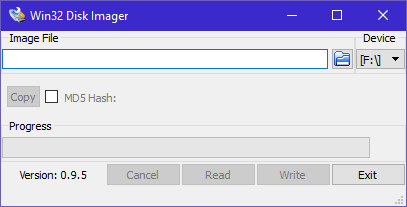
Hiermit könnt ihr übrigens ganz zum Schluß auch ein komplettes Backup eurer SD-Karte erstellen, sobald alles einmal läuft. Auch vor größeren Änderungen, wäre ein Backup ratsam, so könnt ihr schnell wieder zu einer lauffähigen Version zurückkehren.
Bevor ihr jetzt eine bereits benutzte SD-Karte überschreibt, vergewissert euch bitte, dass sich darauf nicht noch die Bilder vom letzten Urlaub oder eurer Hochzeit befinden! 😉
Also den Win32 Disk Imager starten (es sollte zwar automatisch die SD-Karte als Laufwerk gewählt werden, kontrolliert es zur Sicherheit aber besser nochmal), das RetroPie-Image auswählen (hier bei mir die Datei retropie-4.2-rpi2_rpi3.img für den Raspberry Pi 2 & 3) und mit einem Klick auf den Button Write startet, nach einer letzten Sicherheitsabfrage,
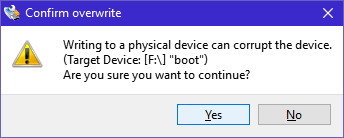
das Kopieren…
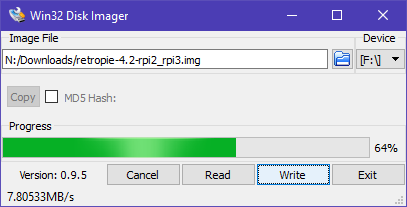
Sobald der Vorgang beendet ist,
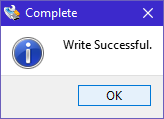 könnt ihr die (hoffentlich erscheinende) Erfolgsmeldung bestätigen.
könnt ihr die (hoffentlich erscheinende) Erfolgsmeldung bestätigen.
Optional (nur falls ihr gleich das WLAN ohne Tastatur einrichten möchtet, sonst geht es hier weiter):
Richtet ihr den Pi gleich ohne Tastatur ein und möchtet WLAN nutzen, dann habt ihr seit dem Image 4.1 die Möglichkeit, die Zugangsdaten in einer Datei abzulegen.
Öffnet euren Windows-Dateiexplorer und sucht das Laufwerk mit der SD-Karte.
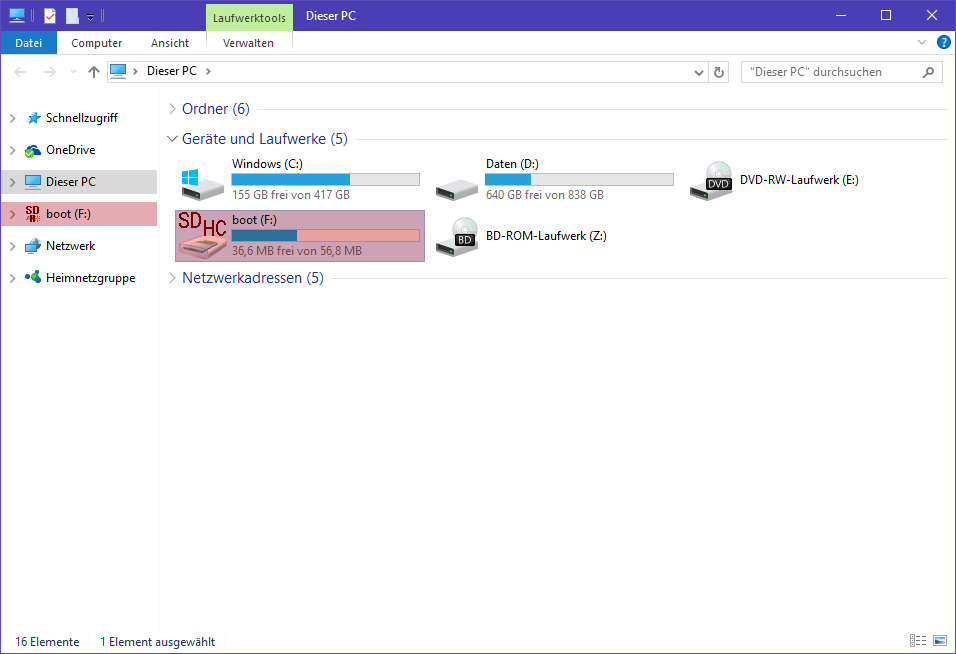
Öffnet das Laufwerk per Doppelklick und legt dann eine neue Textdatei an.
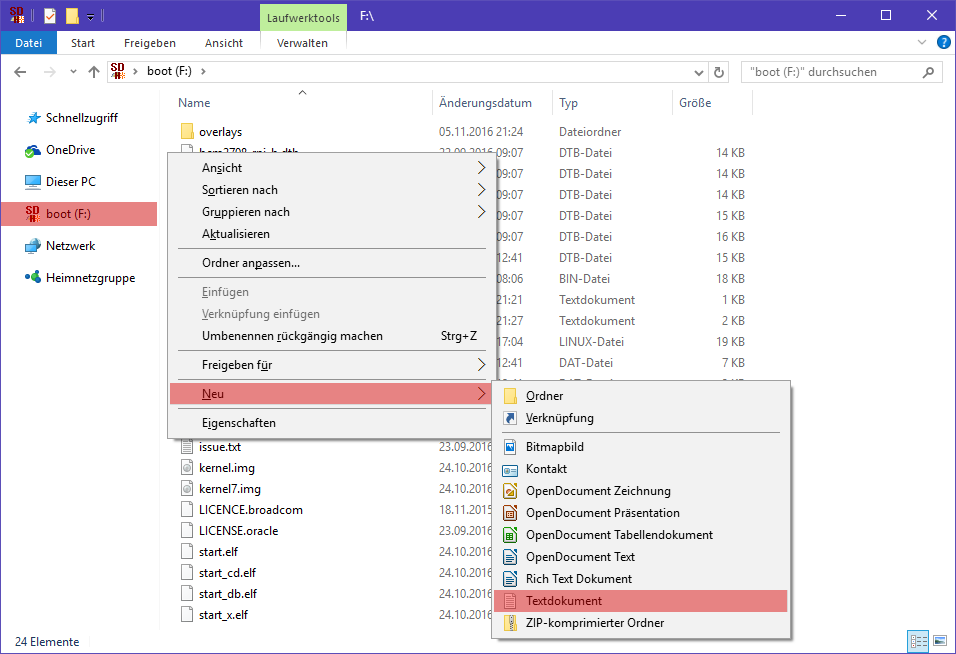
Benennt die Textdatei in wifikeyfile.txt (bitte nur kleine Buchstaben für den Namen verwenden!) um und öffnet sie anschließend zum Bearbeiten.
Achtung:
Aktuell braucht ihr einen Editor, der Zeilen (wie unter Linux) nur mit 0x0A trennt! Unter Windows ist 0x0D 0x0A Standard! Dies führt aktuell aber zu Problemen und verhindert eine erfolgreiche WLAN-Einrichtung.
In die Datei schreibt ihr jetzt die beiden folgenden Zeilen:
ssid="[NAME EURES WLANs]" psk="[EUER PASSWORT]"
Eure Datei könnte dann also z. B. so aussehen…
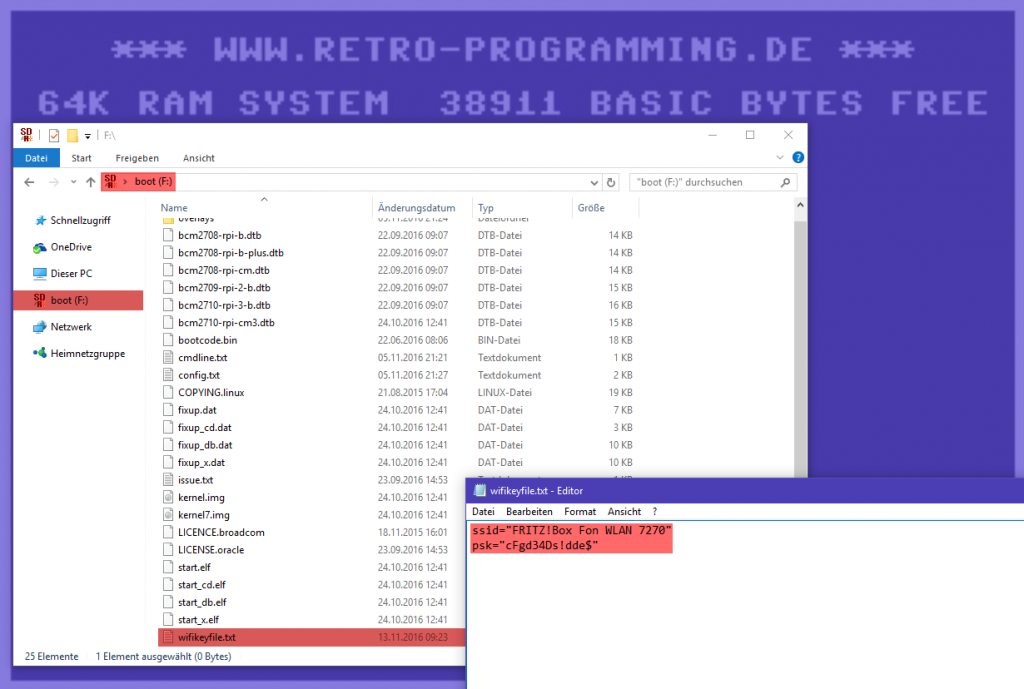
Vergesst nicht, zum Schluß eure Änderung zu speichern!
Mini-Exkurs: Im eben gesehenen Verzeichnis findet ihr übrigens auch die config.txt (dies ist das BIOS des Pis). Auf diese Datei wird später noch einmal eingegangen. Ihr könnt sie also auch direkt am PC bearbeiten, statt nur über das Linux-Terminal. Dies kann wichtig sein, falls ihr mal Einstellungen vornehmen müsst (z. B. eine bestimmte Auflösung), bevor das Image zum ersten Mal startet. Auch eine Kopie dieser Datei (auf eurem PC), wäre keine schlechte Idee, falls ihr mal mit der config.txt „rumspielt“ und etwas vollkommen schief läuft.
Setzt jetzt die SD-Karte in den Raspberry Pi ein.
Verbindet anschließend den Pi mit eurem Fernseher, schließt eine Tastatur und ggf. ein Netzwerkkabel an. Falls ihr einen Controller (z. B. den der XBox 360 – egal ob kabelgebunden oder wireless) verwenden wollt, könnt ihr diesen jetzt auch schon anschließen. Habt ihr keinen Pi 3 und möchtet einen USB-WLAN-Adapter einsetzen, dann solltet ihr diesen jetzt ebenfalls anstecken. Ganz zum Schluß folgt die Stromversorgung. Beachtet bitte, dass der Pi normalerweise keinen Ein-/Ausschalter besitzt und sofort startet, sobald er am Strom hängt.
Kommt ihr in die Verlegenheit und benötigt User(Benutzer)name und Passwort…
Da RetroPie auf Raspbian basiert, verwendet es die selben Standardwerte:
Username = pi; Passwort = raspberry
diese Daten solltet ihr euch gut merken.
Nach einer kurzen Bootzeit wird die SD-Karte automatisch vergrößert, damit ihr den gesamten Speicher nutzen könnt (dies ist ein einmaliger Vorgang). Wenige Sekunden später startet der Pi automatisch neu. Ab jetzt erscheint beim Booten der folgende Splashscreen (den ihr übrigens ändern und z. B. durch ein eigenes Bild ersetzen könnt):

Nach dem obigen Splash, erscheint noch der Ladebildschirm der EmulationStation (diesen könnt ihr leider nicht so einfach austauschen)…

Anschließend werdet ihr (beim ersten Start) automatisch dazu aufgefordert, Tasten für die Bedienung der EmulationStation festzulegen.
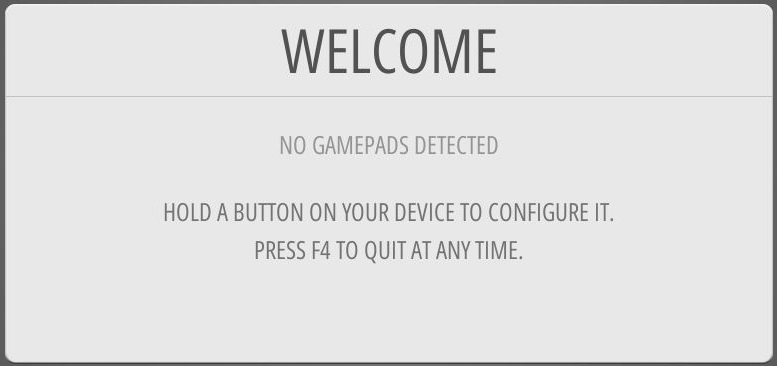
Ich nehme zunächst nur die Tastatur. Das Pad werden wir später zusätzlich einrichten, beim ersten Start wird nämlich nur ein „Gerät“ automatisch abgefragt!
Drückt und haltet eine beliebige Taste auf der Tastatur, um mit der Zuweisung zu beginnen. Legt nun für die angezeigten Funktionen die gewünschten Tasten fest.
Mittlerweile werden auch die automatischen RetroArch Joystickeinstellungen, sowie die Controllereinstellungen für mupen64plus, pibfa, pisnes und reicast, über diesen Menüpunkt geändert. Falls ihr nur einen Controller einsetzt, reicht es schon, diese Einstellungen vorzunehmen, damit ihr das Pad in den RetroArch und den oben erwähnten Emulatoren verwenden könnt. Daher gibt es hier nun viel mehr Abfragen, als früher. Möchtet ihr eine Taste nicht zuweisen, dann haltet einfach eine beliebige Taste für eine Sekunde gedrückt, um die jeweilige Abfrage zu überspringen.
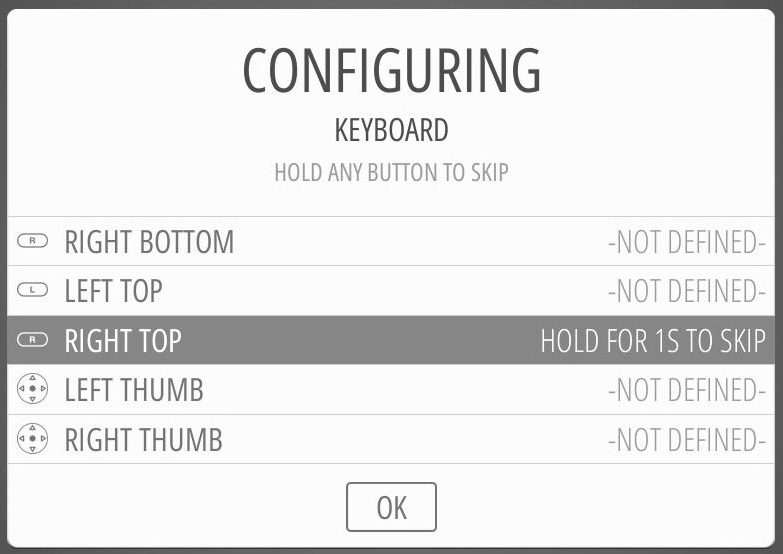
Wenn man viele Tasten überspringen möchte, wird das Einrichten der Tastatur jetzt allerdings etwas zäh! Mir fehlt irgendwie immer noch eine Möglichkeit, schnell zum OK zu gelangen.
Sobald ihr den Dialog mit OK bestätigt (ihr braucht dazu die Taste, die ihr für A festgelegt habt), dauert es übrigens noch einige Sekunden, bis zum ersten Mal die Oberfläche EmulationStation erscheint. In dieser Zeit werden, wie eben erwähnt, die Einstellungen für RetroArch, mupen64plus, reicast und die anderen eben erwähnten Emulatoren übernommen.
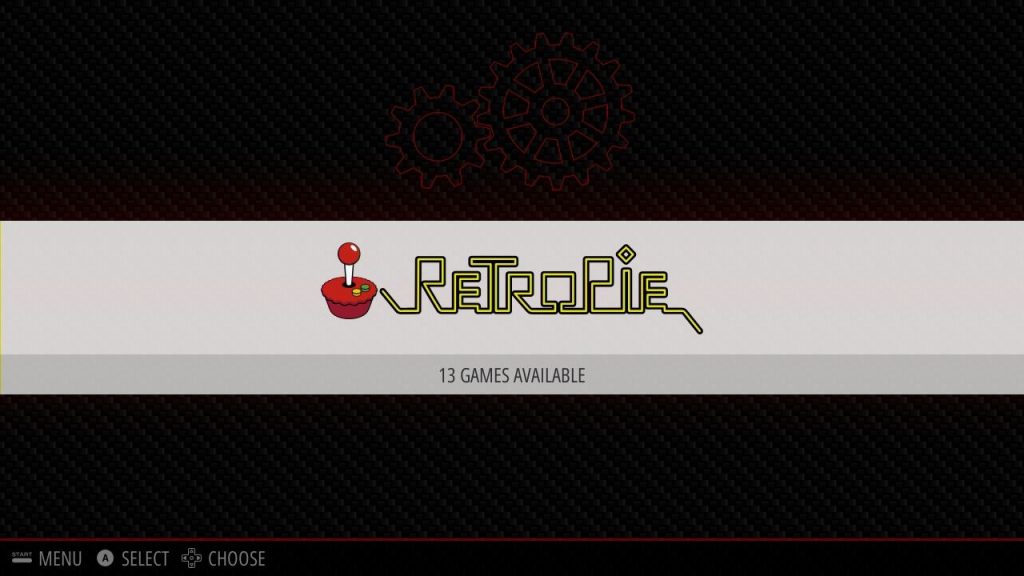
Wie ihr seht, wird seit dem Image 4.0 überhaupt kein Emulator mehr angezeigt! Ihr habt nur Zugang zu den Einstellungen. Wo die Emualtoren sind, klären wir weiter unten…
Nun sollten mit raspi-config erstmal einige Einstellungen vorgenommen werden. Dieses Tool läßt sich direkt über die EmulationStation starten.
Wählt im Menü der EmulationStation einfach den RetroPie-Bereich aus. Links, etwas oberhalb der Mitte, findet ihr den von uns gesuchten Punkt RASPI-CONFIG.
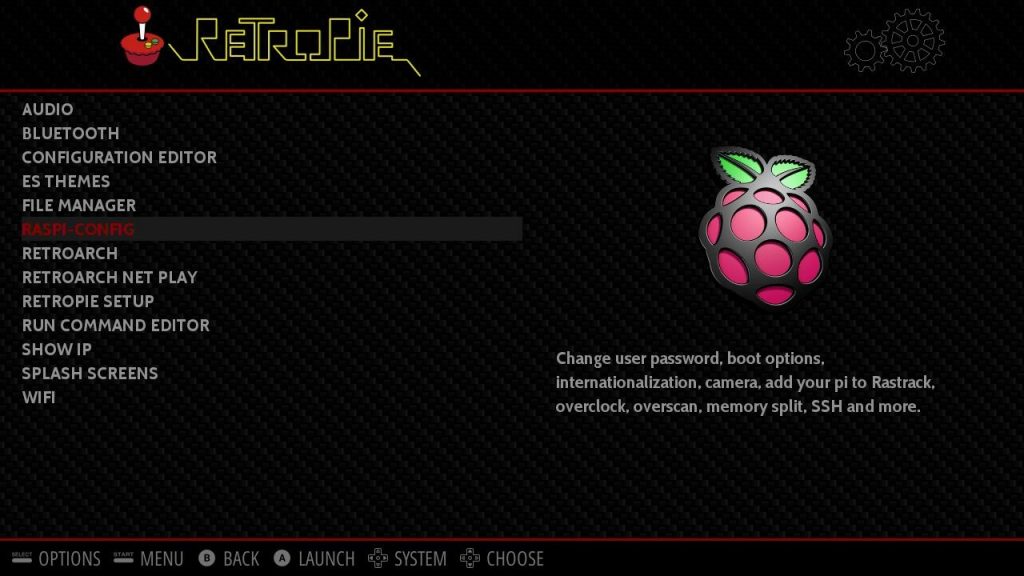
Hinweis: Wollt ihr euch per SSH mit dem Pi verbinden, dann müsst ihr dies ab dem Image 4.2 erst freigeben. Wählt dazu den Punkt 5 Interfacing Options und anschließend P2 SSH aus.
Beginnen wir mit dem Umstellen der Tastatur, auf das deutsche Layout. Dies geschieht über die Anwahl von 4 Localisation Options. Folgt dazu einfach den Schritten aus den Bildern (zum Vergrößern anklicken):
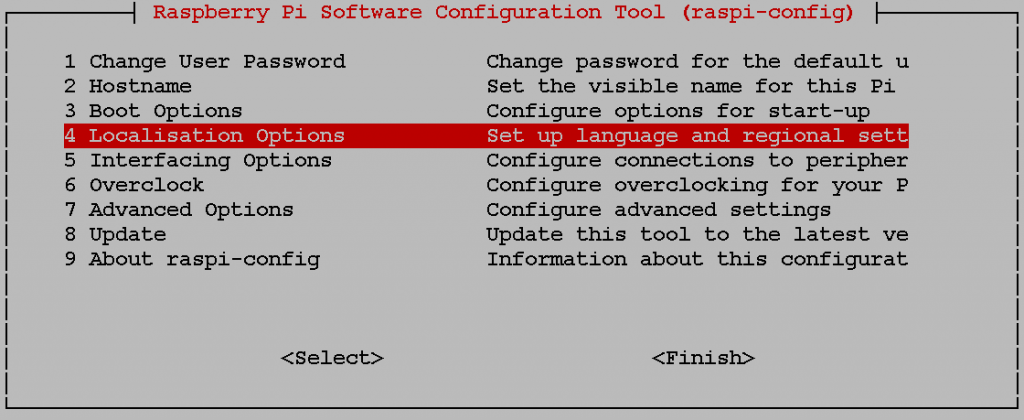
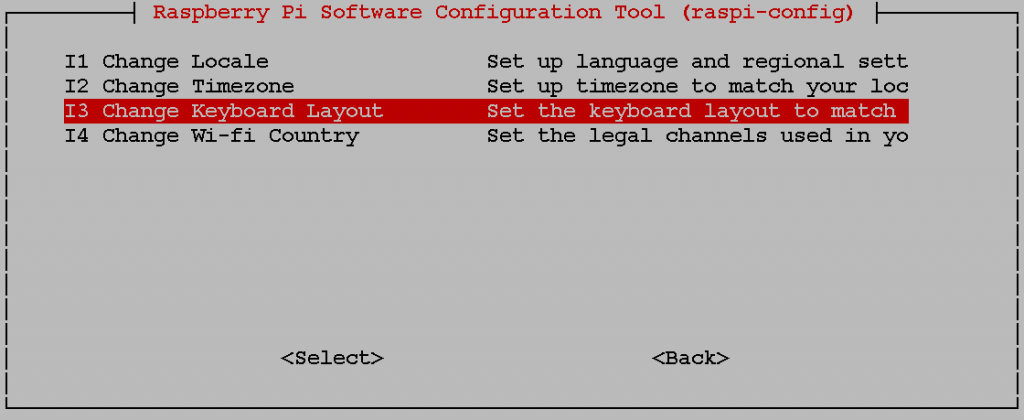
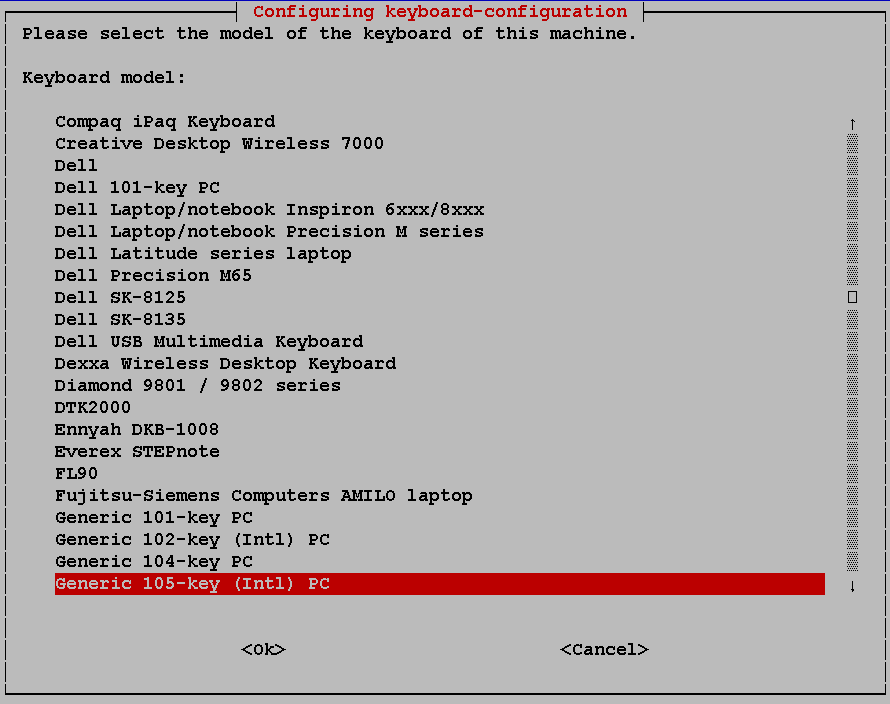

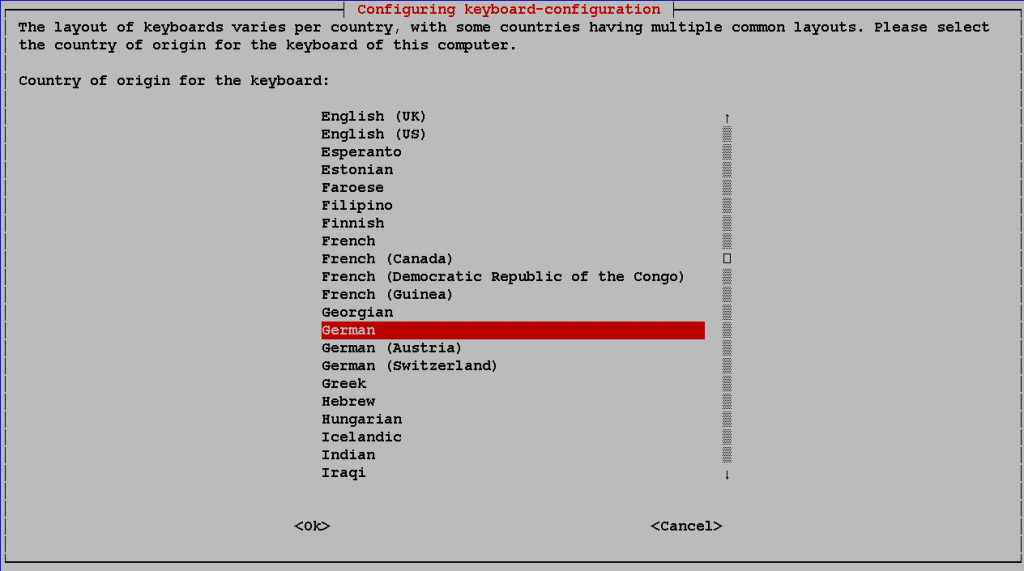
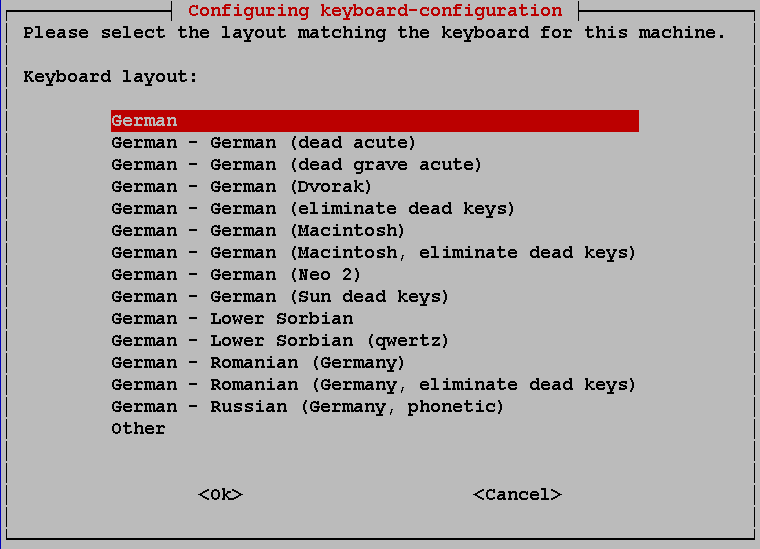
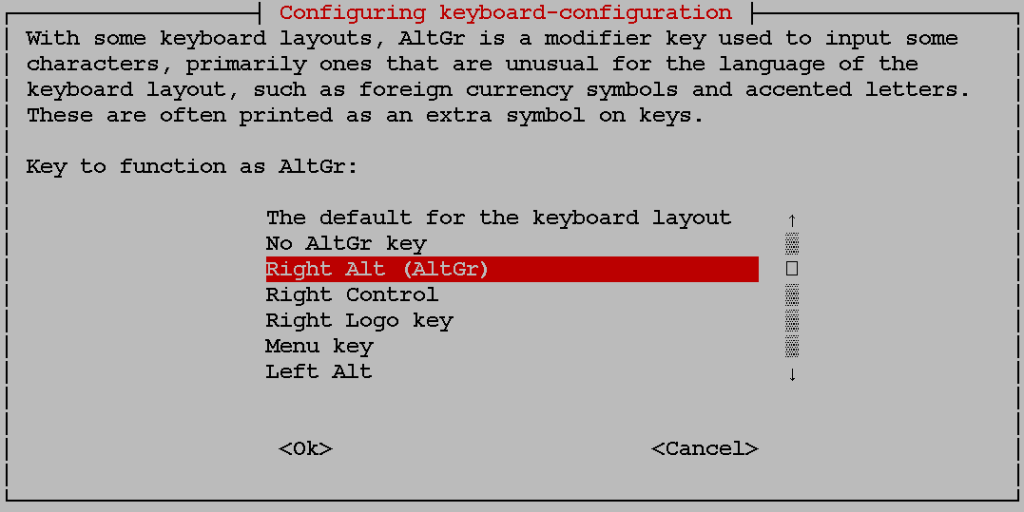
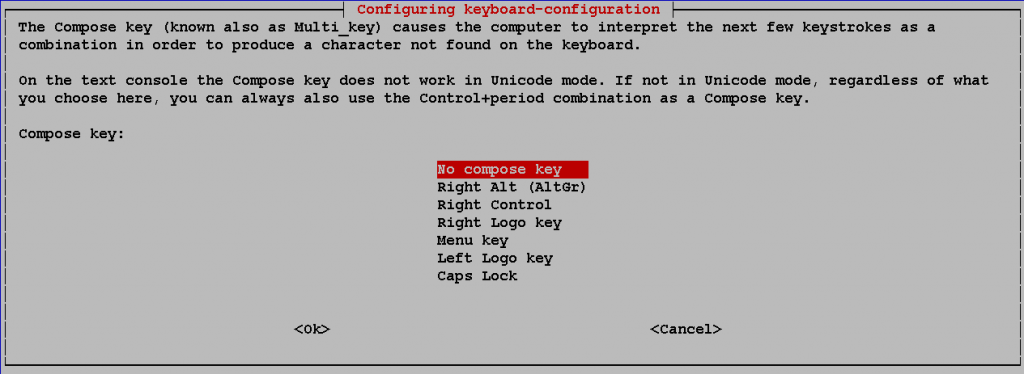
Da wir schon mal dabei sind, lasst uns auch gleich noch die richtige Zeitzone einstellen. Das ist zwar nicht zwingend notwendig, aber dann werden uns z. B. Datum & Uhrzeit bei den Dateien richtig angezeigt. Ruft also nochmal 4 Localisation Options auf und folgt erneut den Bildern.
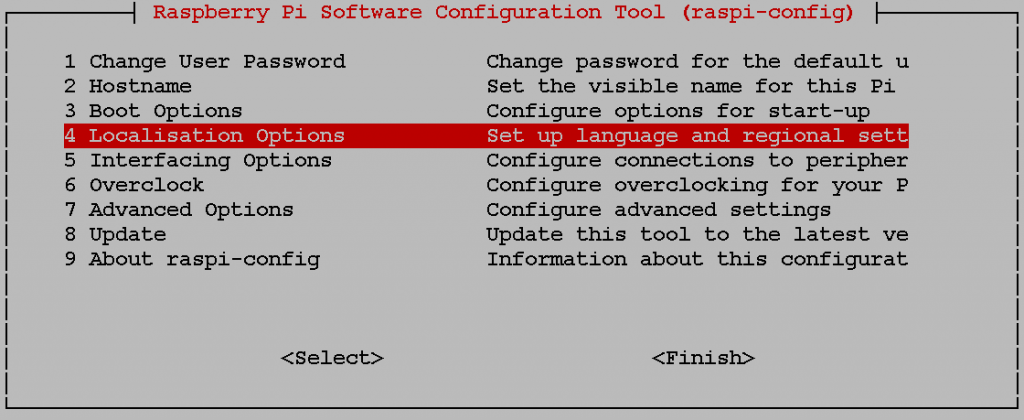
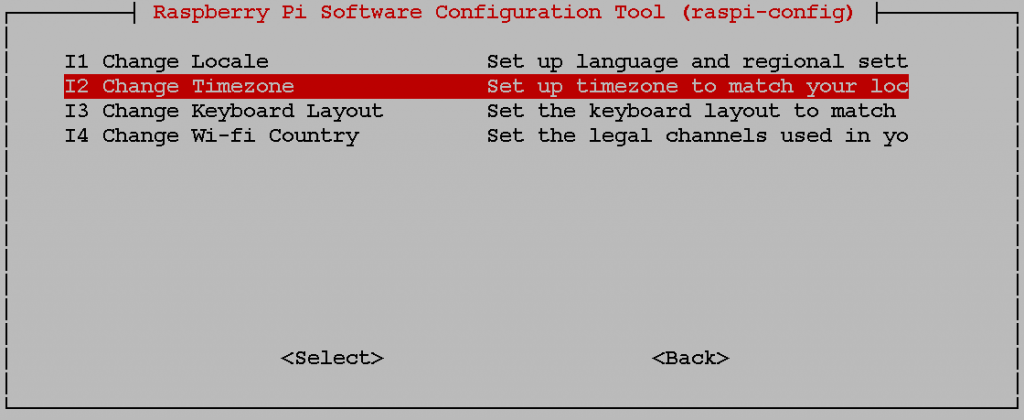
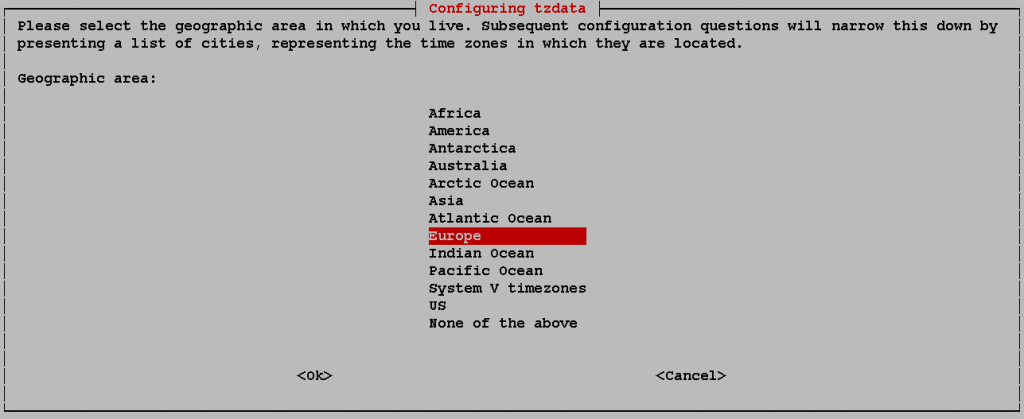
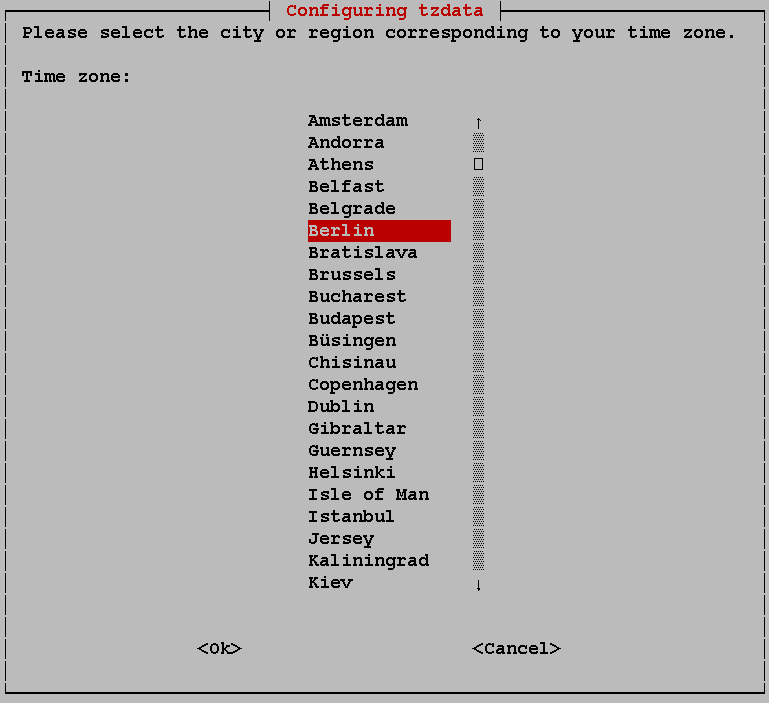
Falls ihr einen Pi 3 einsetzt und das WLAN nutzen möchtet, nehmt zur Sicherheit noch die folgende Einstellung vor. Eine wirkliche Auswirkung ist mir zwar nicht aufgefallen, aber man weiß ja nie 😉 .
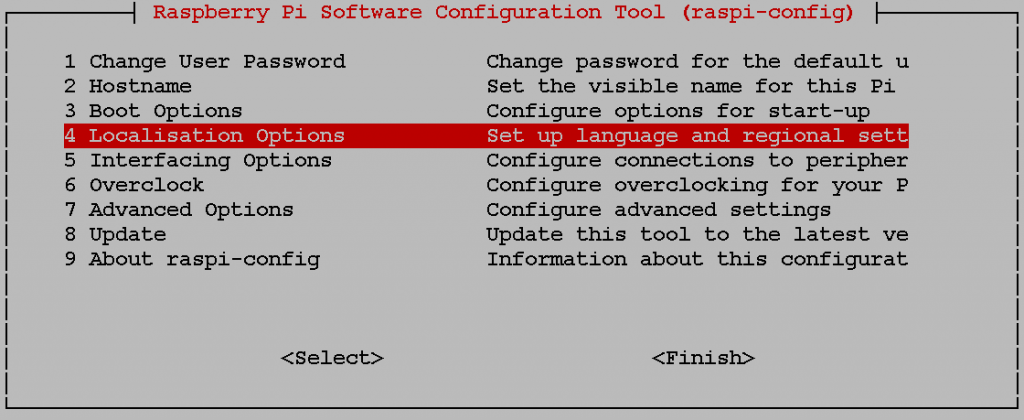
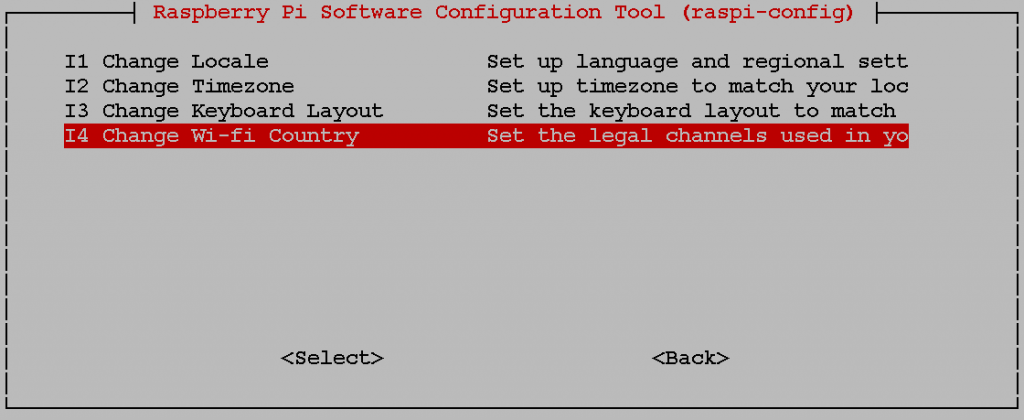
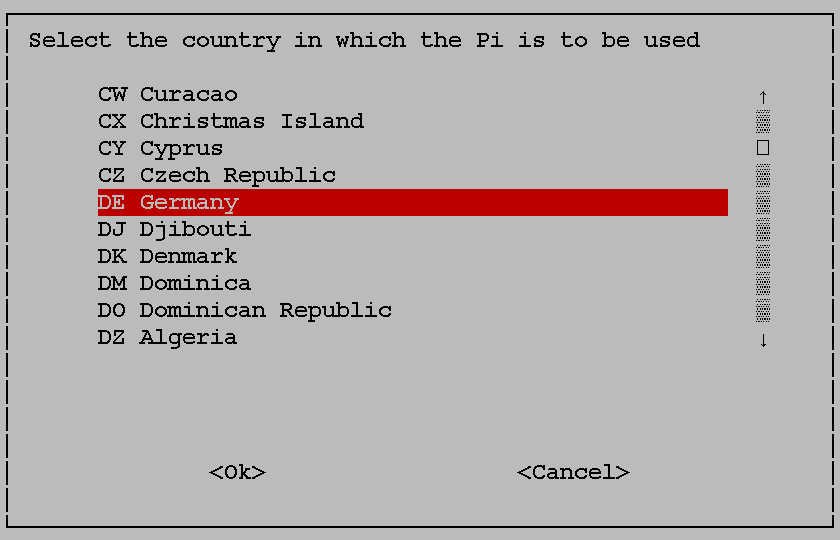
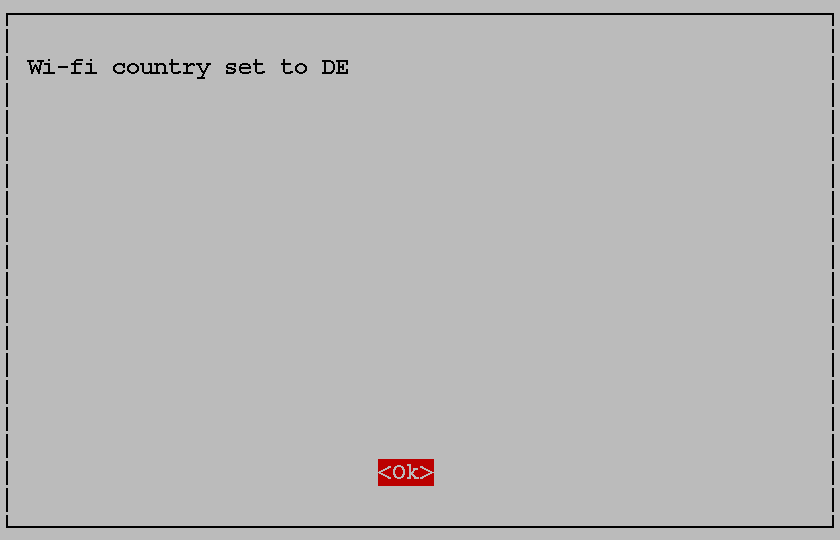
Bisher habe ich an dieser Stelle auch immer dazu geraten, die Aufteilung zwischen Arbeits- & Grafikspeicher über dieses Menü vorzunehmen. Dies ist aktuell nicht mehr notwendig bzw. möglich! Wir kommen aber gleich nochmal darauf zurück.
Verlasst nun das Programm über <Finish>, um zur EmulationStation zurückzukehren.
Solltet ihr eben für den Pi 3 den Punkt I4 Change Wifi-Country ausgeführt haben, dann möchte das System jetzt erstmal booten.
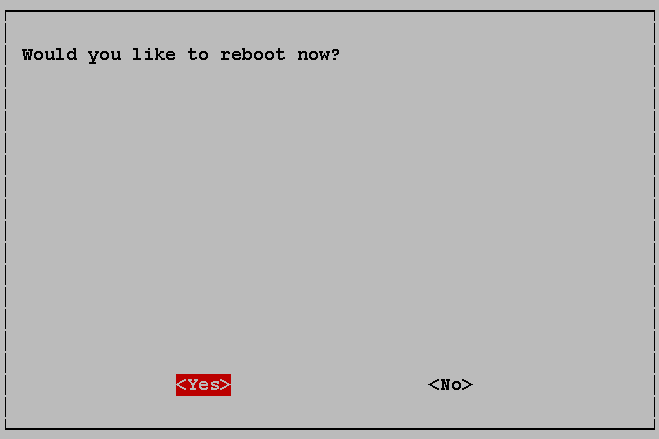
Wählt dann <Yes> aus und wartet, bis ihr wieder in der EmulationStation seid.
Da ihr auch die WLAN-Einstellungen über das eben bereits verwendete Menü vornehmen könnt, solltet ihr, bevor wir fortfahren, diesen Punkt jetzt direkt anwählen. Natürlich nur, sofern ihr WLAN überhaupt nutzen möchtet.
Möchtet ihr keine WLAN-Einstellungen vornehmen, dann geht es hier weiter.
Wählt also wieder den RetroPie-Bereich.
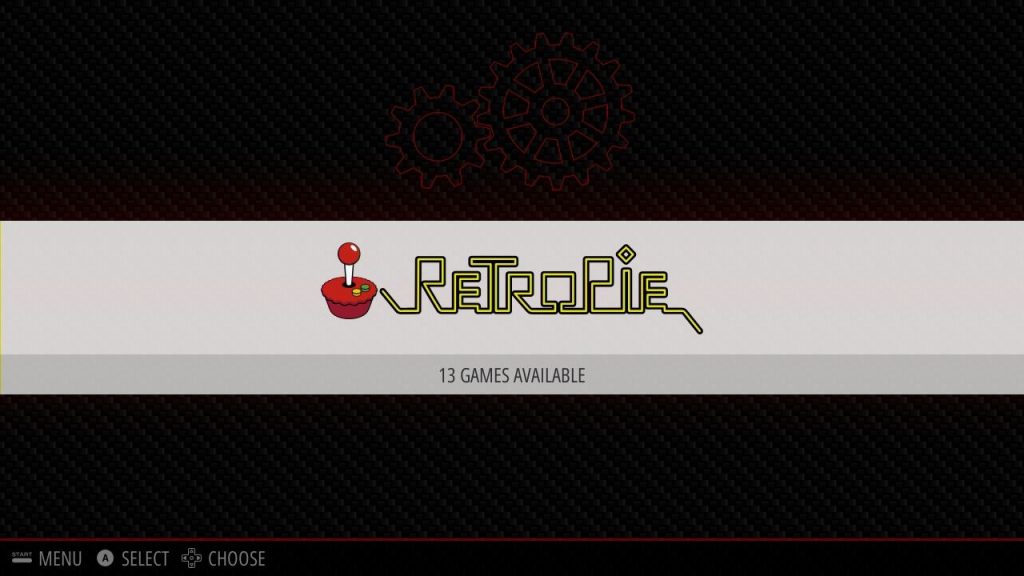
Dort findet ihr, ganz am Ende, den Punkt WIFI, den ihr jetzt anwählen solltet.
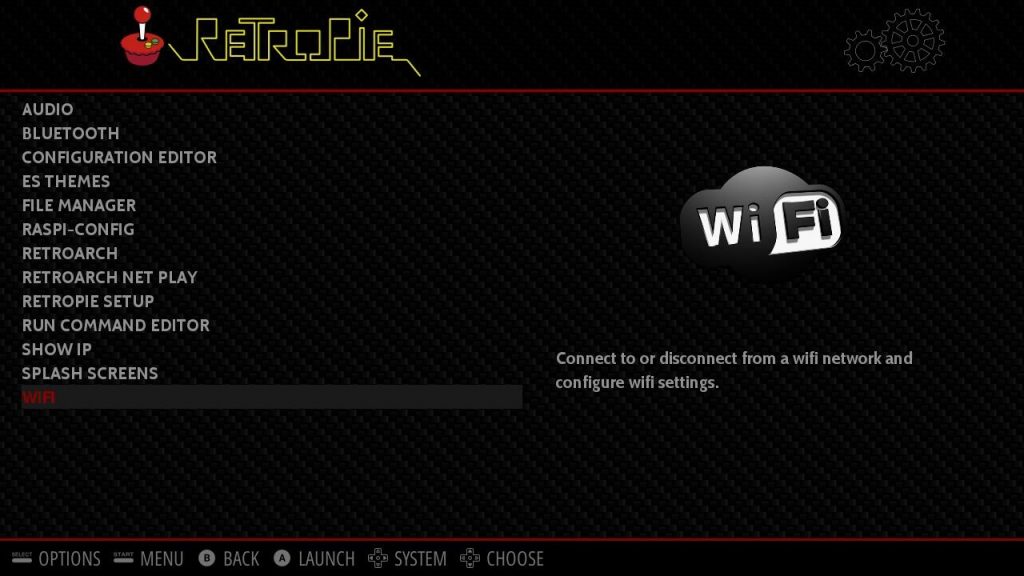
Es öffnet sich ein neues Programm…
![]()
Falls ihr oben die Datei wifikeyfile.txt angelegt habt, braucht ihr jetzt nur den Punkt 3 Import wifi credentials from /boot/wifikeyfile.txt auswählen, um das WLAN einzurichten.
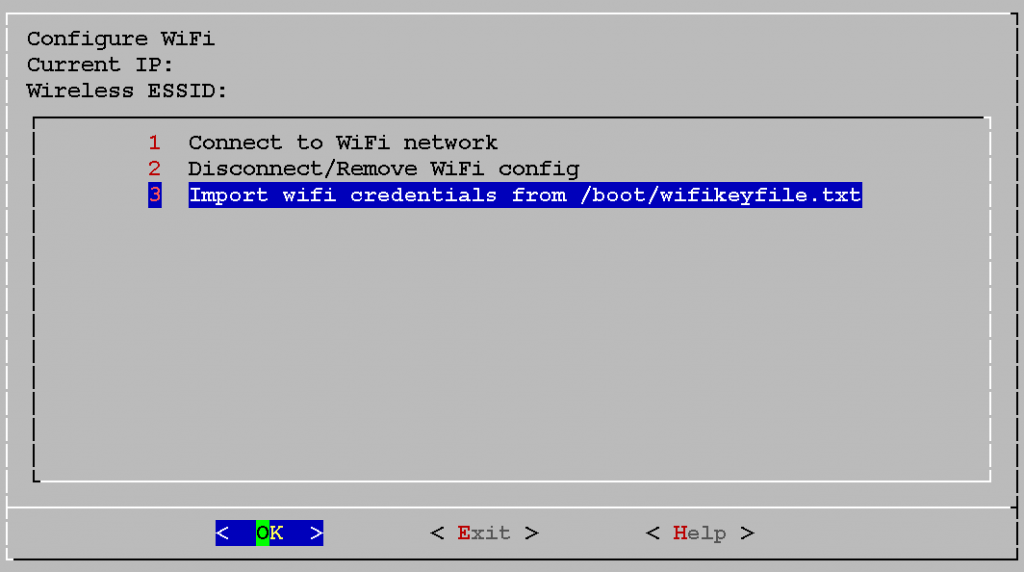
Nach erfolgreichem Import, könnt ihr hier weiterlesen. Sollte es Probleme geben, versucht es über den folgenden Weg.
Ohne wifikeyfile.txt oder falls es eben Probleme gab, wählt im Menü 1. Connect to WiFi network aus.
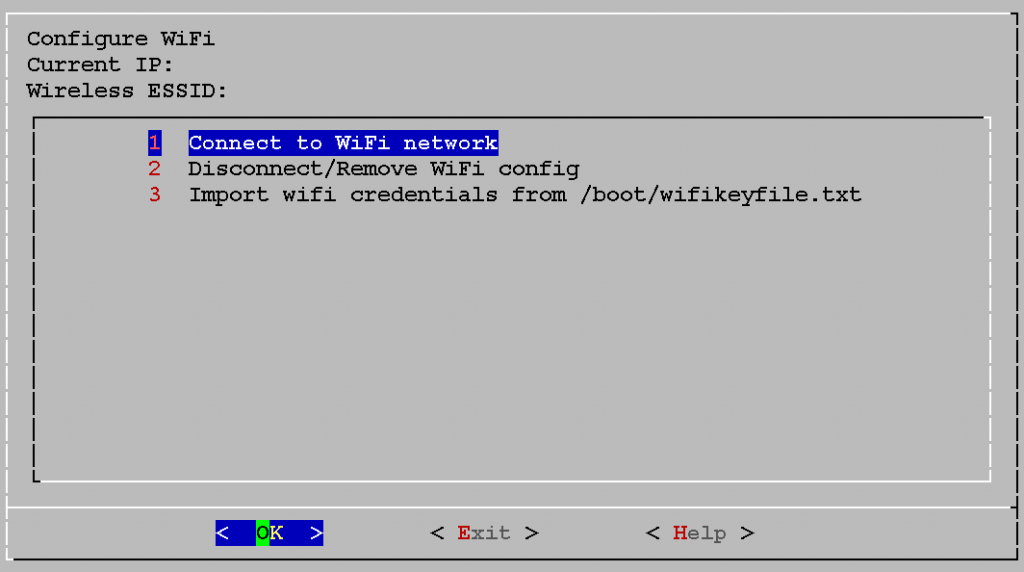
Daraufhin wird euch die Liste der verfügbaren WLAN-Router bzw. Hotspots angezeigt.
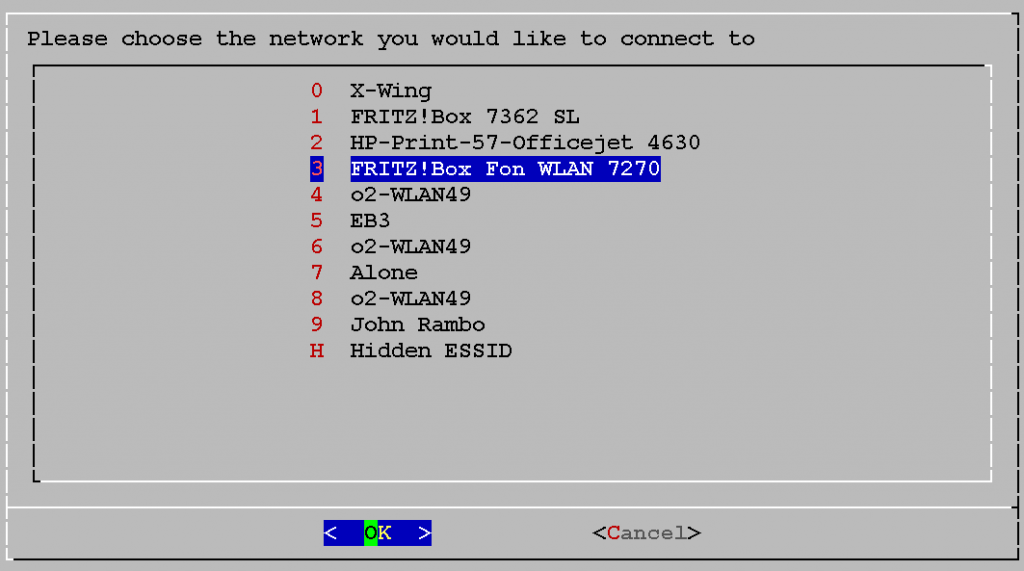
Sobald ihr hier euren Router / Hotspot auswählt, gelangt ihr automatisch zur Passworteingabe.
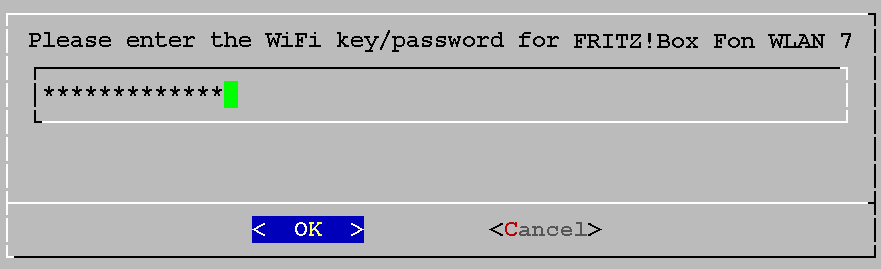
Gebt einfach euer WLAN-Passwort ein und bestätigt es mit <ENTER>. Ihr gelangt dann, nach einigen Sekunden, zurück zum ersten Menü. Während dieser Zeit, stellt der Pi die Netzwerkverbindung her.
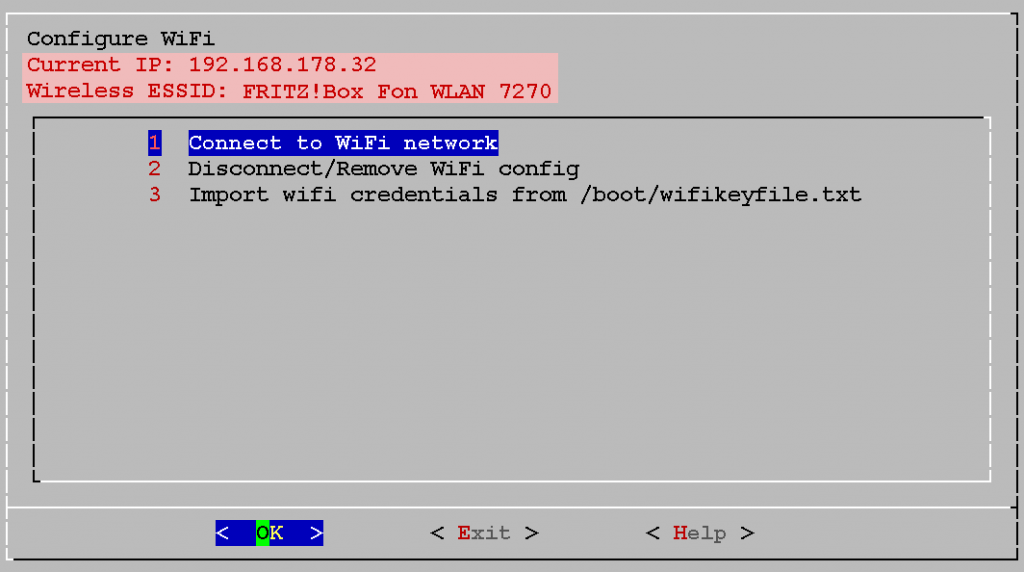
Jetzt sollte oben die IP des Raspberry und der „Routername“ stehen.
Das war es auch schon: Das WLAN ist eingerichtet!
Verlasst das Programm nun über <Exit>, wodurch ihr automatisch zur EmulationStation zurückkehrt.
Ich werde euch gelegentlich bitten, die EmulationStation einmal zu verlassen.
Drückt dazu entweder <F4> auf der Tastatur (dies nutze ich, denn damit wird die Emulationstation sofort verlassen) oder betätigt eure Start-Taste, wählt dann QUIT und schließlich QUIT EMULATIONSTATION aus. Nach einer letzten Sicherheitsabfrage wird die EmulationStation dann endlich verlassen.

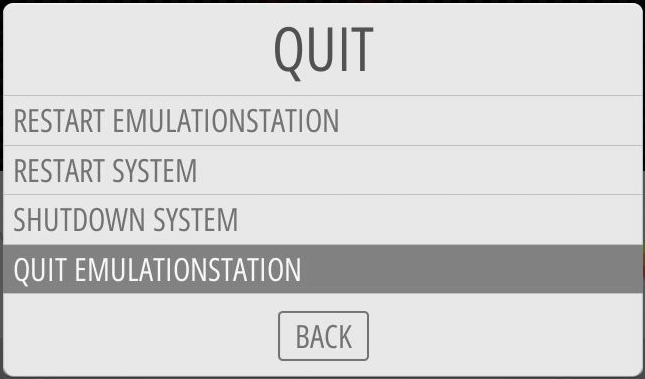
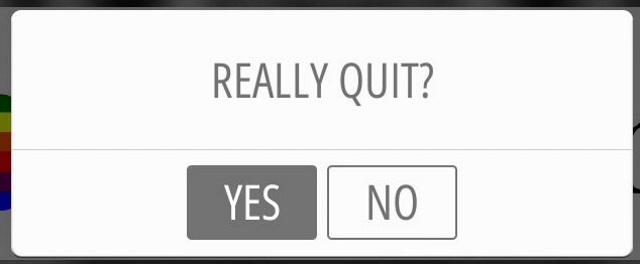
Nun begrüßt uns die Eingabeaufforderung, unter Linux auch Terminal oder Konsole genannt.
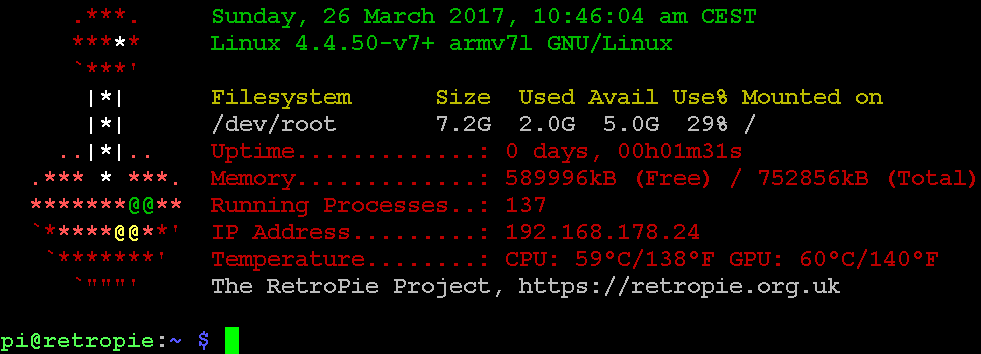
Beachtet bitte, dass es sich um ein Linux-System handelt, Groß- & Kleinschreibung sind hier sehr wichtig!!!
Um wieder zurück in die EmulationStation zu gelangen, gebt einfach emulationstation (Achtung: Denkt an die eben erwähnte Groß- und Kleinschreibung!), gefolgt von <ENTER> ein. Nun solltet ihr für die kommenden Aufgaben gewappnet sein.
Netzwerkverbindung
Ich „hoffe“, ihr verwendet für die Verbindung mit eurem Netzwerk ein LAN-Kabel oder habt euer WLAN bereits oben eingerichtet. Die bisherige manuelle WLAN-Einrichtung habe ich nämlich entfernt (ihr findet sie aber noch im Archiv). Hier geht es jetzt, jedenfalls direkt mit den Updates weiter.
Erste Updates
Bevor wir fortfahren, können wir erstmal ein Update für die bereits installierten Programme holen. Solltet ihr eben die EmulationStation verlassen haben und euch im Terminal befinden, dann startet diese jetzt mit emulationstation wieder.
Achtung: Dies führt KEINE Updates für die Emulatoren bzw. RetroPie durch!!!
Seit dem Image 4.0 gibt zwar wieder die Möglichkeit, die Emulatoren zu aktualisieren, dieser befindet sich aber an einer anderen Stelle.
Es werden aber die Systemprogramme aktualisiert..
Ruft nochmal, wie oben beschrieben, raspi-config auf und wählt den Punkt 8 Update aus.
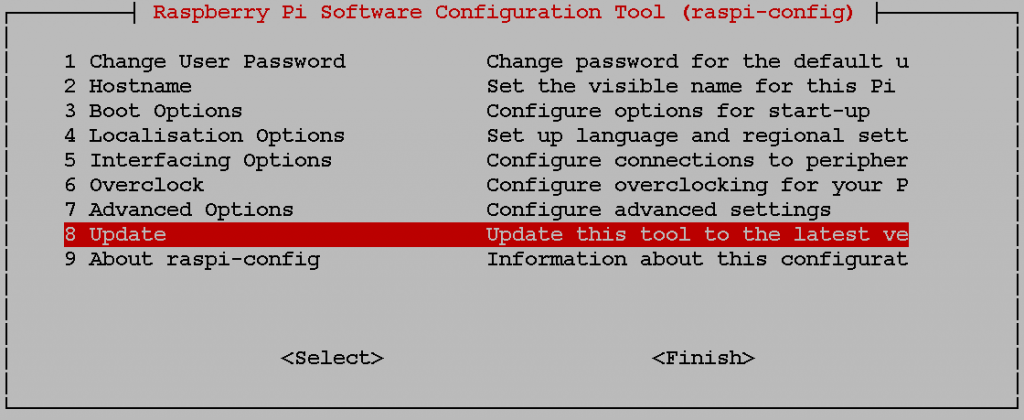
Direkt nach der Anwahl, startet dann die Suche nach neuen Programmen…
Wie lange das Update nun dauert, hängt vom Alter des RetroPie-Images und der Anzahl der danach erschienenen Updates ab.
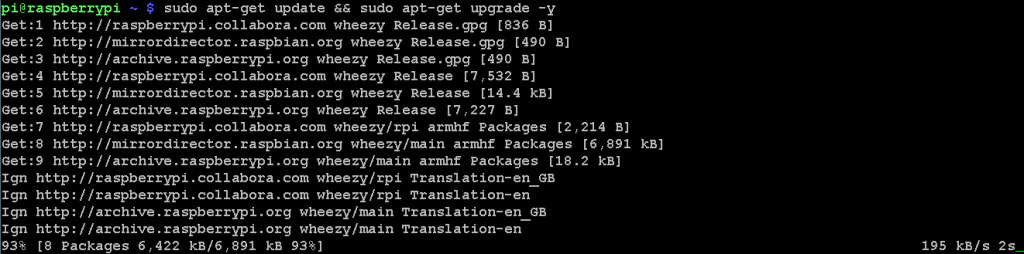
Evtl. erscheint eine Abfrage, ob ihr wirklich fortfahren wollt. Beantwortet diese einfach mit <Y>es.
Sobald die Updates eingepielt wurden, wollen wir als ersten Test, ein NES-Spiel starten.
Futter für die Emulatoren
Wie ihr oben bereits gesehen habt, gibt es in der EmulationStation überhaupt keinen NES-Bereich. Das kommt daher, dass nur die Emulatoren angeboten werden, für die auch Dateien / ROMs existieren. Außerdem wurde RetroPie ab dem Image 4.0 um viele vorinstallierte Emulatoren erleichtert. Zum Beispiel ist der C64-Emulator VICE jetzt standardmäßig nicht mehr vorhanden. Dies trifft auch auf viele andere Emulatoren zu. Aber keine Angst! Die Emulatoren sind immer noch verfügbar, ihr müsst sie aber erst noch installieren. Wollt ihr wissen, welche Emulatoren es noch gibt und wie man diese installiert, werft einen Blick auf „RetroPie: Die Emulatoren (N64, SNES, PSX, Amiga, usw.)“.
Jetzt geht es erstmal um den ersten Test…
Ich hoffe der Pi hängt noch in eurem Netzwerk. Öffnet nun den Windows-Dateiexplorer und gebt \\retropie in der Laufwerkszeile ein.
Solltet ihr Probleme mit der Namensauflösung haben und unter \\retropie keine Verbindung bekommen, dann könnt ihr euch im Terminal am Pi mit ifconfig die IP anzeigen lassen und damit eine Verbindung herstellen.
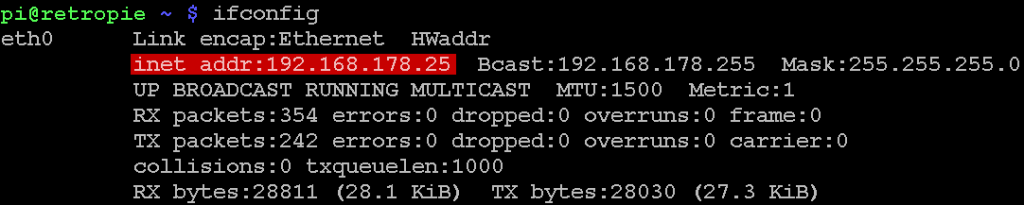
Unter eth0 findet ihr die IP-Adresse der Netzwerkbuchse und unter wlan0 die des WLANs, falls ihr dies verwendet.
Sobald alles klappt, solltet ihr die folgenden Verzeichnisse entdecken.
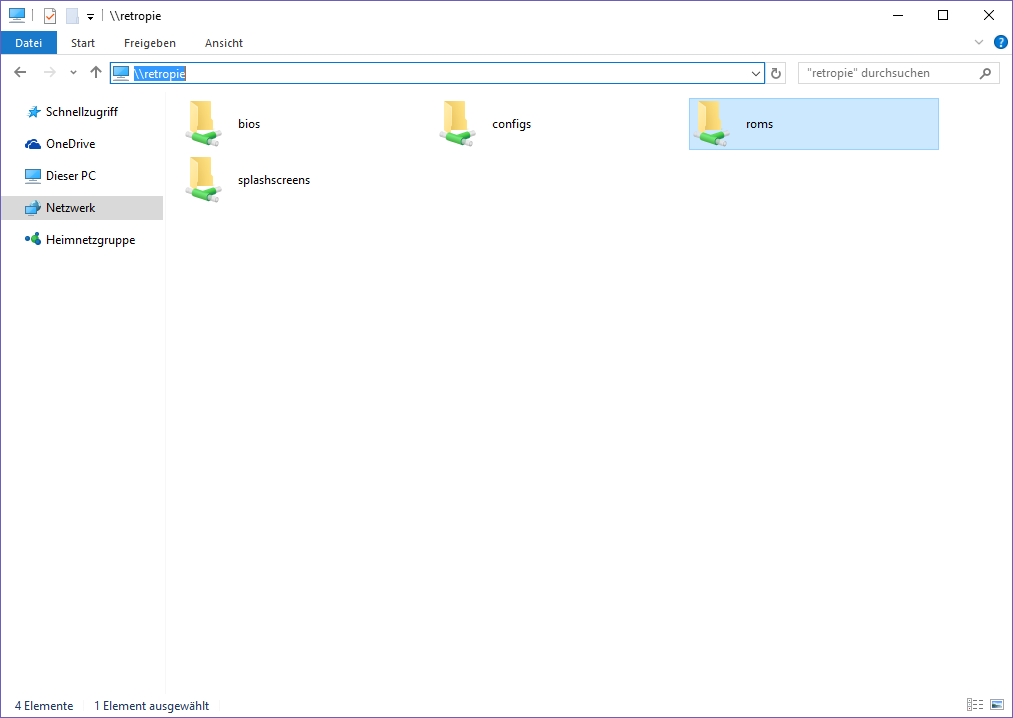
Wir sehen erstmal nur ein bios-, configs-, roms– und splashscreens-Verzeichnis. Erst wenn wir in den roms-Ordner gehen, kommen die Emulator/System-Verzeichnisse zum Vorschein, in die ihr eure Spiele / Programme legen müsst.

Hier seht ihr also, was standardmäßig alles an Emulatoren zur Verfügung steht. Wie eben erwähnt, gibt es aktuell viel weniger Emulatoren, als bisher. Daher sind nur noch 31 Ordner, statt zuletzt 50 vorhanden.
Kopiert jetzt einfach die gewünschten Programme / ROMs / Diskettenabbilder in die jeweiligen Ordner (z. B. Mario Bros. (E) [!].nes in das nes-Verzeichnis). Ihr könnt übrigens auch Unterordner anlegen, sonst wird es bei vielen Einträgen in der EmulationStation später sehr unübersichtlich (z. .B. A, B, C … Z Verzeichnisse im nes-Ordner).
Falls ihr zum Testen nicht den NES-Emulator verwenden wollt, beachtet, dass zwar viele Emulatoren direkt laufen, bei einigen braucht ihr aber noch ein BIOS oder ähnliches, damit sie überhaupt funktionieren! Näheres zu dem Thema findet ihr unter „RetroPie: Die Emulatoren (N64, SNES, PSX, Amiga, usw.)“.
Abschließend sollten wir noch mal booten, da wir oben ja einige Updates eingespielt haben. Öffnet das QUIT-Menü der EmulationStation und wählt RESTART SYSTEM aus.
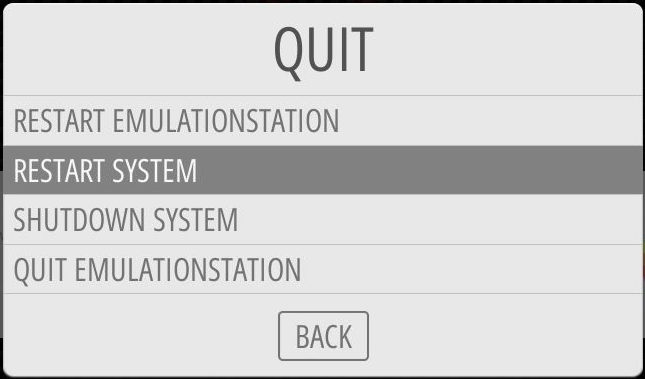
Bestätigt die letzte Abfrage mit Yes.
Solltet ihr euch im Terminal befinden, dann könnt ihr auch einfach sudo reboot eingeben.
Sobald die EmulationStation wieder verfügbar ist, werdet ihr den NES-Bereich entdecken. Er versteckt sich hinter dem „Nintendo Entertainment System“-Logo.
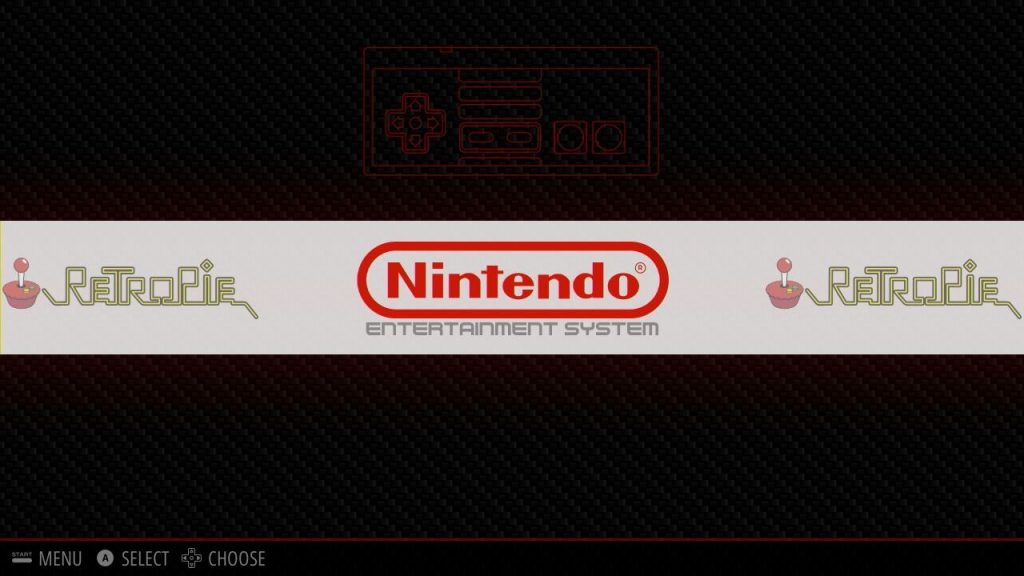
Wählt ihr diesen aus, dann seht ihr unser eben kopiertes Spiel…
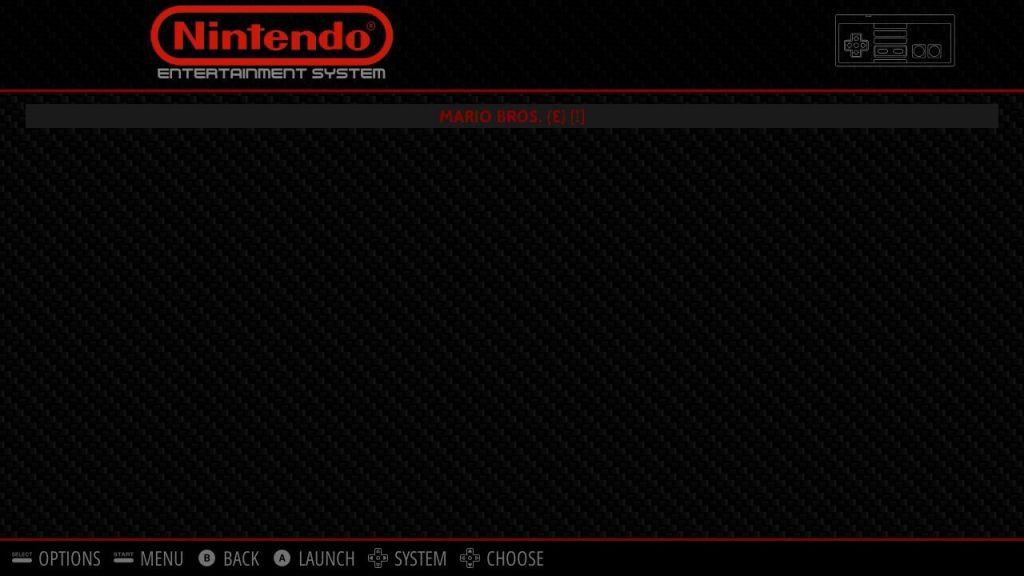
Nachdem ihr ein Spiel auswählt habt, seht ihr noch ganz kurz folgenden Hinweis:
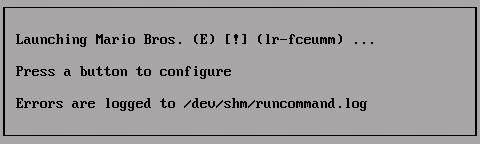
Wenn ihr ein Spiel / Programm über die EmulationStation öffnet, seht ihr nochmal das ausgewählte Programm, welcher Emulator verwendet wird, dass ihr mit einem Knopfdruck die Starteinstellungen ändern könnt und wo ihr ein Log, mit eventuellen Fehlermeldungen, findet.
Nach ca. zwei Sekunden startet dann der NES-Emulator.
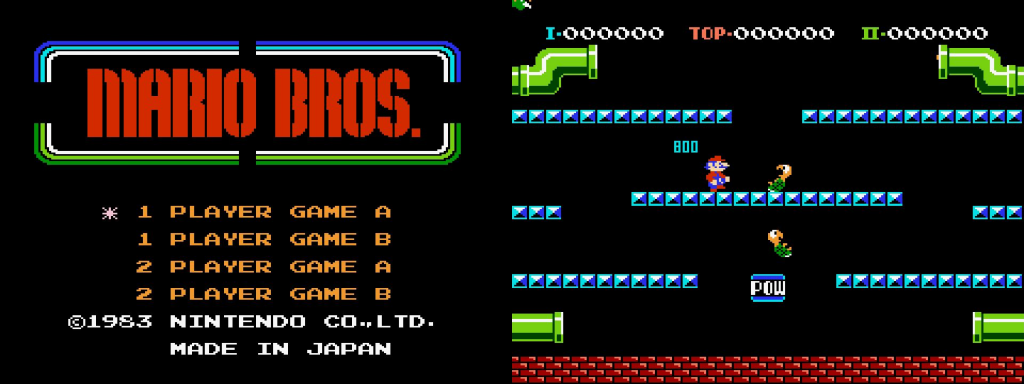
Verlassen könnt ihr den NES-Emulator durch gleichzeitiges Drücken von eurer oben gewählten START & SELECT Taste.
Falls ihr noch kein Gamepad für die EmulationStation eingerichtet habt, wollen wir dies nun endlich nachholen. Ich hoffe euer Controller ist noch angeschlossen. Verlasst nun ggf. den Emulator und drückt, sobald ihr wieder in der EmulationStation seid, zunächst eure Start-Taste, um das MAIN MENU zu öffnen.

Wählt dann CONFIGURE INPUT aus. Es erscheint wieder der von oben bekannte Dialog. Dieses Mal kommt vorher aber eine Sicherheitsabfrage. Folgt den Schritten dieses Mal mit dem Joystick / Pad. Haltet einen Button gedrückt und legt dann die gewünschten Tasten fest. Schon könnt ihr die EmulationStation mit Tastatur und Controller bedienen.
Wie oben bereits erwähnt, wird der Controller damit auch automatisch für RetroArch und einige weitere Emulatoren eingerichtet! Ihr könnt dann direkt loszocken. So ist aber nur ein Controller möglich, wollt ihr zu zweit spielen, werft einen Blick auf „RetroPie: Controller einrichten“.
Vorhin habe ich kurz die Speicherverteilung angesprochen und dabei auf die Einstellung über raspi-config verzichtet.
Ihr könnt bekanntlich selbst festlegen, wieviel Grafikspeicher der Pi bekommen soll. Der Rest steht dann als Arbeitsspeicher für die Programme zur Verfügung. Das aktuelle RetroPie-Image verwendet Konstanten, die diese Verteilung steuern. Diese ermöglichen den Einsatz einer SD-Karte an verschiedenen Pi-Modellen und dienen hier auch dazu, das RetroPie-Image an die unterschiedlichen Systeme anzupassen.
Gebt im Terminal sudo nano /boot/config.txt ein, um einen Blick ins Raspberry Pi BIOS zu werfen.
Dort findet ihr, fast am Ende, drei Einträge, die mit gpu_mem_ beginnen.
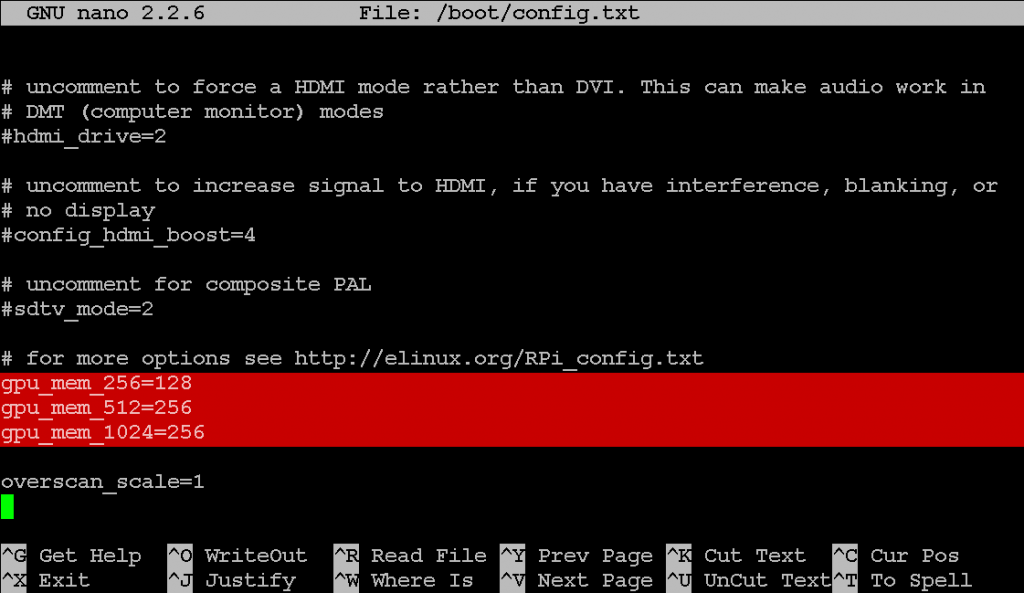
Die Zahlen direkt hinter gpu_mem_ stehen für den jeweiligen Gesamtspeicher des Pis. Die A- und ersten B-Modelle hatten insg. 256MB, spätere B-Modelle Rev. 2 und B+ hatten 512MB und der Raspberry Pi 2 / 3 bietet sogar 1024MB (1GB). Hinter dem Gleichheitszeichen = steht dann, wieviel Grafikspeicher zugewiesen wurde. Bei einem System mit insg. 512MB werden also 256MB für die Grafik reserviert. Beim neuen Pi 3 mit insg. 1GB Speicher, werden aktuell ebenfalls 256MB der „Grafikkarte“ zugewiesen. Möchtet ihr die Einstellungen ändern, dann müsst ihr nur den Wert für euer Pi-Modell anpassen. Laut Dokumentation liegt das Minimum jeweils bei 16. Die maximal Werte für die einzelnen Modelle liegen bei 192 für _256, 448 für _512 und 944 für _1024. Möchtet ihr kontrollieren, ob eure Einstellungen übernommen wurden und wie viel Grafikspeicher aktuell zugewiesen ist, dann gebt einfach vcgencmd get_mem gpu ein (im Bild nach der Änderung auf 384MB).

Wo wir schonmal in der config.txt sind, möchte ich euch noch einen weiteren „Wert“ vorstellen. Falls ihr über HDMI keinen Ton bekommt, versucht mal den Eintrag #hdmi_drive=2 zu aktivieren. Dies könnte das Problem beheben. Entfernt dazu einfach die Raute # am Anfang der Zeile.
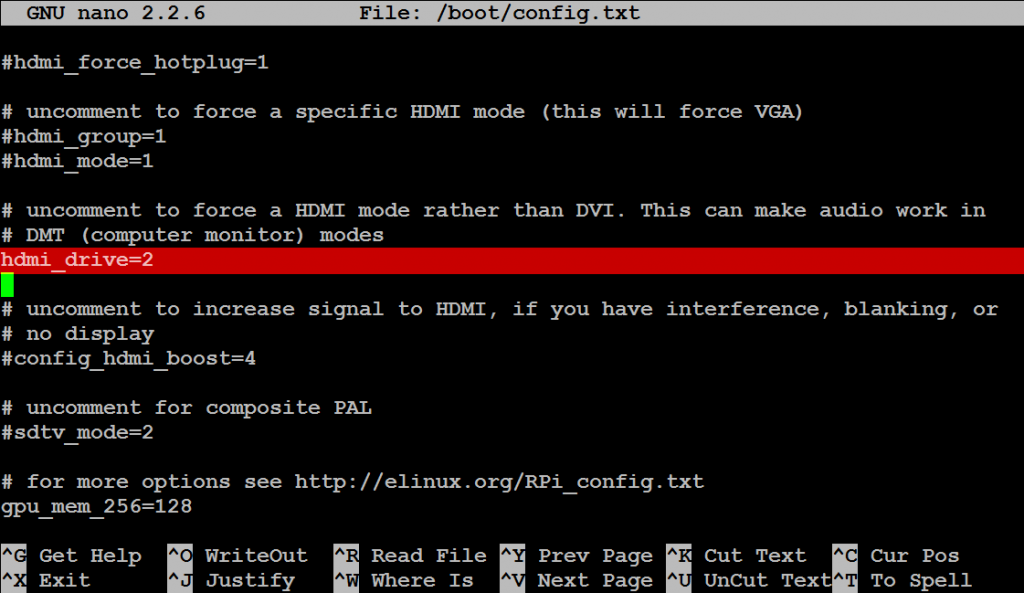
Drückt dann zum Verlassen <STRG> + <X>. Es folgt eine Abfrage, ob ihr speichern möchtet, die ihr mit <Y>es beantwortet. Zum Schluß wird noch der Dateiname vorgeschlagen, den könnt ihr einfach mit <ENTER> bestätigen. Nach dem nächsten Bootvorgang verwendet der Raspberry dann die von euch gewünschte Speicheraufteilung.
System ausschalten
Ihr solltet übrigens nie einfach den Stecker ziehen, um den Raspberry Pi abzuschalten! Ihr geht sonst das Risiko ein, dass eure SD-Karte nicht mehr lesbar ist und ihr alles nochmal installieren müsst!!
Wählt zum Herunterfahren im QUIT-Menü SHUTDOWN SYSTEM aus
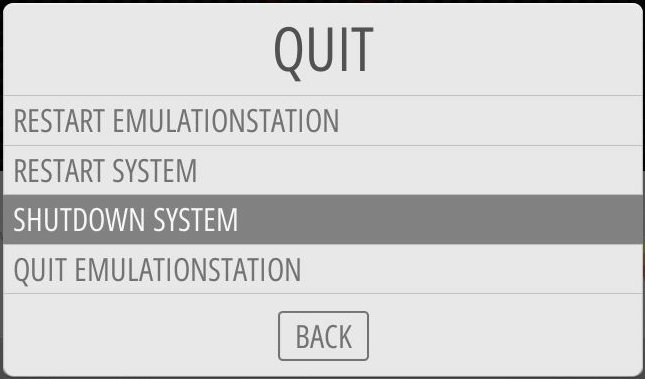
oder gebt im Terminal sudo poweroff ein (hin und wieder seht ihr auch sudo shutdown -h now, das ihr ebenfalls verwenden könnt).
Nach einigen Sekunden könnt ihr den Pi dann vom Strom trennen.
Der Vollständigkeithalber:
Mit dem Punkt RESTART EMULATIONSTATION
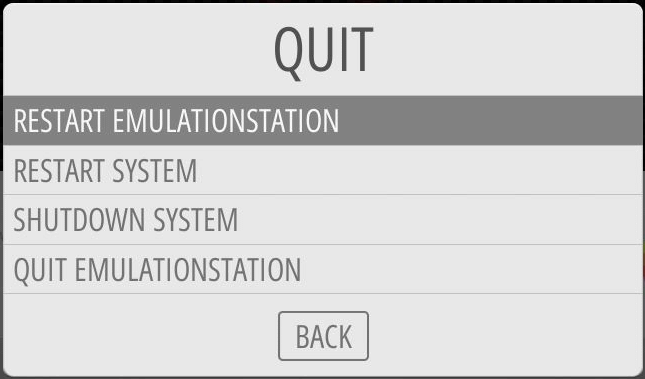
könnt ihr die EmulationStation einfach neustarten. Dies ist z. B. immer dann notwendig, wenn ihr neue ROMs in die Ordner kopiert habt, damit die EmulationStation diese auch anzeigt.
Mit diesen Infos sollte jeder den Einstieg schaffen.
Wie ihr seht, existieren kaum Unterschiede zwischen dem RetroPie-Image für V1 und V2. In der Tat sind die Unterschiede bei der Einrichtung minimal. Der größte Unterschied zeigt sich bei den Programmen, diese wurden speziell für das jeweilige Pi-Modell kompiliert. Daher könnt ihr auch nicht einfach ein V2-Image mit einem alten Pi verwenden.
Selbstverständlich gibt es noch viel mehr zu erfahren, z. B. wie man RetroPie aktualisiert und was das Setup so bietet.
Wer mehr Infos zu RetroPie sucht, findet diese unter: https://retropie.org.uk


 (54 Bewertungen | Ø 4,93 von 5 | 98,52%)
(54 Bewertungen | Ø 4,93 von 5 | 98,52%)
Hallo zusammen
bei mir hat alles super Funktioniert, danke für die Anleitung 😀
Ich habe aber 2 folgende probleme……..
erstens……hier ein Bild. https://www.directupload.net/index.php?mode=upload
Wenn ich ein Spiel starte egal ob, PS, N64, NES etc….. werde ich immer abgefragt, ich muss auf Launch gehen dann startet er erst ein Spiel. Kann ich das irgend wie ändern das, dass Spiel direkt startet??
Und zweitens, ich habe ein Raspberry Pie 4, 4gb Version. Die N64 Spiele oder PS spiele laggen sehr, und ist nicht spielbar. Woran könnte das liegen, 4gb müssten ja ausreichen. Liegt es vll an der microSD Karte…..die hier habe ich….https://www.bilder-upload.eu/bild-db9560-1581253754.jpg.html
Vll irgend eine einstellung ändern damit es flüßig läuft??
Bin für jede hilfe dankbar.
Schöne Grüße
https://ibb.co/0cDyRYn
Bild von dem ersten problem
Hallo,
hab mir einen Arcadeautomaten mit retropie aufgebaut. Verbaut sind
-Rasperie 3
-17 Zoll Monitor mit Avi und DVI anschluss
-USB Gamepad Controller
-Boxen über 3.5 mm Klinke
-Monitorkabel HDMI-DVI
Läuft alles recht gut, nur ist der Ton sehr leise.
In der Retropie Configuration Audio auf 2 Headphones eingestellt und übernommen.
Im Main Menü in Sound Settings Audio device auf Speaker eingestellt, OMX Player auf Lokal.
System Volium kann ich einstellen wie ich will, wenn ich die Sound Setting erneut öffne ist er ständig auf “0”. Beim Spielen kann ich die Musik zum Spiel hören aber sehr leise, egal was ich zuvor eingestellt hatte.
Hat jemand eine Idee? Danke
Guten Morgen, erst einmal danke für diese Dokumentation.
Ich habe folgendes Problem und vielleicht kann mir jemand weiter helfen. Habe zwar die Config.txt schon recht oft angepasst ,aber es treibt mich in den Wahnsinn.
Wenn ich den PIboote ist teilweise dis Schrift beim hochfahren klein oder groß, das heißt die Auflösung ist unterschiedlich. Die schrift Menue ist ggf. dann auch verschwommen. Wenn ich dann nochmal neu Starte ist die Auflösung für das Menue Super, aber für z.b das Spiel Asteroids auf dem A2600 ist es nicht spielbar. Die Asteroiden sind gar nicht ausgefüllt und das Raumschiff sieht nicht aus wie das bekannte Dreieck, eher wie ein verpixseltes Monster.
Es ist ein PI3- der über einen HDMI zu VGA Konverter auf einen Flachbildschirm 19″ in 4:3 überträgt
angeschlossen ist kein Gamepad, sondern ein Arcarde Set mit LED Buttons.
Danke und viele Grüße
Ceddy
Wo bekomme ich denn die ROM´s legal her?
Habe schon einige Seiten gesehen, aber da bin ich mir wegen der rechtlichen Situation nicht sicher.
Ich habe vor mir einen Retro Pi zu bauen, mit NES und SNES.
Es sollen ja nun nicht viel Spiele sein ,nur die, die ich aus Nostalgischen Gründen haben möchte.
Wie zb.:
Super Mario World(SNES)
Super Mario Kart(SNES)
Legend of Zelda (NES & SNES)
Illusion of Times (SNES)
und etwaige….
Nintendo vertreibt die alten Titel noch über ihre „Virtual Console“. Der einzig legale Weg bestünde daher wohl darin, mit entsprechender Hardware selbst ein Backup deiner Module anzufertigen.
Beim C64 oder Amiga gibt es z. B. lizensierte Disketten- und ROM-Abbilder, die man legal kaufen kann.
Oha, dann wird wohl das gesamte Projekt daran scheitern, dass es einfach zu teuer wird.
Denn wenn ich dann durchrechne wäre ich teuerer, als wenn ich mir eine der Konsolen als Mini zulege.
Servus,
habe mir auch einen Raspberry gegönnt und bin eben am einrichten.
Nun tritt bei mir folgendes Problem auf, ich möchte natürlich bequem (wie hier beschrieben) über das Netzwerk die ROM’s hinzufügen. Leider bekomme ich auf meinem Laptop im Explorer weder unter der IP-Adresse noch unter \\retropie etwas angezeigt!
Woran könnte das liegen?
Um welchen Pi geht es überhaupt? Wie ist der Pi mit dem Netzwerk verbunden (per Kabel oder WLAN)? Kommst du mit dem Pi ins Internet (klappt ein Ping und kannst du Updates installieren)? Was bedeutet du bekommst nichts angezeigt? Wird überhaupt keine Verbindung aufgebaut oder landest du in einem leeren Ordner?
Hallo,
habe einen Pi3 und möchte vor allem Amiga Spiele zocken – dafür habe ich mir auch einen alten Competition Pro gekauft und dazu den Atari Adapter übers grosse Kaufhaus.
Jetzt bin ich irgendwie nich fähig den Joystick in der Amiga Umgebung zu nutzen.
Jemand eine Idee dazu?
Danke und Gruss
Hallo,
ist es möglich alte PC-Spiele (MS-Dos) auf den Retropie wiederzugeben?
und wenn ja, wie?
Ja
Hallo, ich habe festgestellt, dass bei Wlan Passwörtern mit bestimmten Sonderzeichen die wifikeyfile.txt nur bis zum nicht unterstützten Sonderzeichen in wpa_supplicant.conf übernommen wird. Betroffen ist dabei z.B. der lange, senkrechte Strich “|”. Nachdem ich das Passwort manuell in die wpa_supplicant.conf Datei eingetragen hatte, funktionierte die Wlan Verbindung auf Anhieb. Liegt das möglicherweise an einem nicht vorgeschobenen backslash wie hier beschrieben?
https://forum.recalbox.com/topic/2496/solved-wifi-connection-error-special-characters-on-v4-retroachievements
Falls ja, ist es möglich, das Skript um regular expressions zu erweitern, die bei den betroffenen Sonderzeichen automatisch den backslash voranstellen? Ein dementsprechender Hinweis in der Anleitung könnte zudem hilfreich sein, falls andere auch mal vor demselben Problem stehen.
Poste dies am besten auf der offiziellen RetroPie-Seite.
Kann man mit einem n64 Controller dann auch SNES Spiele Spielen?
Hallo, wie bekomme ich den Emulator für die ps2 zum laufen?
Hallo ich habe mir einen Raspberry Pi3 gekauft ,und möchte Retropi darauf installieren
Ich interessiere mich vor allem für den C 64
Hat jemand eine Anleitung wie man die Spiele mit Bild und Beschreibung auf der Oberfläche einbindet und was man alles beachten muss um ein schönes Spiel Vergnügen zu haben
Hallo Jörn,
Versuche momentan Retropie auf einem Röhrenfernseher zum Laufen zu bekommen. jedoch bekomme ich mit Composite kein Bild. Wenn ich das Hdmi Kabel rausziehe und nur Composite anschliesse, passiert einfach nichts. Wenn ich beide (also Composite und hdmi) laufen lasse, und ich drücke in der Emulationstation z.B. eine Richtungstaste, sehe ich wie auf dem Röhrentv das Bild kurz flackert, irgendein Signal scheint demnach anzukommen. Muss ich das in der Config.txt umstellen? google bringt mehrere Lösungswege zum Vorschein, jedoch will ich nichts vermurksen. Wäre schon klasse C64 auf einer alten Röhre zu zocken.
Grüße Martin
Prüfe mal bitte welche Polung dein Av- Composite Kabel hat. Da gibt es nähmlich, ich glaube 4 Verschiedene Belegungen. Schau am besten nach, welche Belegung der Raspi hat und piep (Durchgangsprüfer) das mal mit deinem Kabel ab. Habe da auch schon mal Stunden der Fehler suche Verbracht um am Ende zu merken, das die Kabel nicht genormt sind….
Vielen Dank, genau das wars. Die Signale an den drei Steckern sind tatsächlich vertauscht.
Hallo,
ich schaffe einfach keine WLAN Verbindung herzustellen!
Habe einen EDIMAX EW-7811UN Wireless USB Adapter, 150 Mbit/s, IEEE802.11b/g/n.
Es kommt immer “unable to connect to network”.
Habe einen Raspberry PI 2 und Tp Link 3420 Router.
Habs mit beider Arten probiert über das Menü und die Textdatei.
Es kommt immer der gleiche Fehler.
Was kann ich noch probieren?!!
Danke
du könntest noch den „alten“ Weg (den habe ich zuletzt beim Image 3.8.1 beschrieben) versuchen und wirklich alles manuell einrichten. Beachte dabei auch den Hinweis zum Stromsparmodus.
Hab ich auch schon probiert.
Die Configdatei sieht leider anders aus -_-
Siehe Bild.
Habe sogar 2 x den gleichen Stick zu Hause.
Beide Teile probiert – hilft auch nicht.
http://www.bilder-upload.eu/show.php?file=b85029-1494875356.jpg
@parker
Du hast in deiner Datei komische Zeichen in der ersten Zeile. In der ersten Zeile, lösche alles vor der Raute#,
Die Datei beginnt mit:
# interfaces(5) file used by ifup….
Hallo. Wie funktioniert das mit dem controller xin mo. Meine joystick sind irgendwie gleich gesteuert. Also wenn ich über retroarch alles configuriert habe und beim spielen 2 Player benutze und die joystick Player 1 bewege dann bewegt sich Player 2 auch?
Keine Ahnung, ich kenne den Controller nicht.
Aber schau mal hier nach…
Hätte noch einen kleinen Hinweis zur Version 4.2.:
Solltet ihr Probleme haben mit Programmen wie Putty oder Winscp auf Retropie zuzugreifen, könnte es daran liegen, dass seit der Version 4.2 standardmäßig SSH Disabled wurde.
Dies könnt ihr aber folgendermaßen ändern: Raspi-Config – interfacing options -SSH – Enable – reboot.
Danach sollte der Zugriff auf euer Retropie wieder wie gewohnt möglich sein.
Hallo,
ich habe ein problem mit meinem Competion pro usb und vice mit dem 4.1 auf Pi3
Und zwar funktioniert der Stick einwandfrei bei zb. Space Taxi,Agricola aber bei zb. Boulderdash oder Bruce Lee eben nicht.Da geht garnix als wenn es den Stick nicht gibt.(ja im menue sind sie aktiviert 😉 ).
Kennt da einer die Lösung?
VG
Alex
der C64 hat zwei Joystick-Buchsen. Boulder Dash und Bruce Lee werden über Port-1 gespielt, du musst also wahrscheinlich nur „umstöpseln“.
Hi,
besten dank..rennt jetzt wie sahne.
eines hätte ich aber noch..ich bekomme den vice nicht auf vollbild am TV-egal was ich anwähle.
haste da vll noch nen tipp für mich?
danke im voraus
Bei mir läuft VICE nur im Vollbild, etwas anderes habe ich beim Start aus der EmulationStation bisher noch nicht gesehen.
Wie sieht denn dein Bild genau aus? Und sag mir bitte nicht, da ist ein dicker hellblauer Rahmen.
Ich habe auf dem Tv nur ein ich sag mal 4:3 nicht 16:9 …Tv Einstellungen passen..
recht und links ist halt ein 10 cm schwarzer Rand…..nach oben passt es..
die Emustation ist übrigens Vollbild
Hallo,
ich bin am verzweifeln. Ich habe Deine Anleitung genau befolgt. Nur kommt bei mir der Ladebildschirm der EmulationStation nicht.
Was mache ich falsch?
Gruß Jens
was soll ich auf diese Frage antworten?
Ich denke, mit “Solange alles läuft, ist der Ladebildschirm der EmulationStation doch egal.”, wäre dir nicht geholfen.
Ich hoffe du erkennst selbst, dass es mit den von dir gemachten Angaben auf “Was mache ich falsch?” keine vernünftige Antwort geben kann.
Du kannst, trotz deiner Aussage, etwas anders gemacht haben oder es liegt ein Hardware Problem vor oder das aktuelle Image ist fehlerhaft oder…
Wenn du Hilfe suchst, sei doch bitte etwas mitteilsamer.
Infos wie
wären schon mal ein Anfang.
Hey Freunde,
mir ist aufgefallen, dass nei den neusten versionen von Emulation Station der Amiga Emulator fehlt, als auch c64.
Einer eine Idee wieso und wie man diesen installieren kann?
Du kannst diese nachinstallieren hier ist die Anleitung dazu
https://www.retro-programming.de/retro-welt-2/hardware/raspberry-pi-als-emulator-retropie/retropie-die-emulatoren-n64-snes-psx-amiga-usw/#amiga
ist das normal das man retropie neu installieren muß wenn man den kanns von Strom trend ?
Wie oben erwähnt, besteht die Möglichkeit, dass man das System (egal ob RetroPie oder ein anderes) neu installieren muss, wenn man den Pi nicht korrekt herunterfährt und einfach im Betrieb ausschaltet. Es besteht dann die Gefahr, dass es zu Schreibfehlern auf der SD-Karte kommt und man nicht mehr booten kann. Da erspart einem, das von mir empfohlene Backup sehr viel arbeit, wenn keins vorliegt, bleibt nur die komplette Neuinstallation.
Hey Freunde,
ich habe eine Frage. Und zwar habe ich das lezte mal eine 64GB bzw eine 128GB Speicherkarte verwendet, damit auch alle Spiele die ich möchte auf der Karte Platz finden.
Nun habe ich bemerkt, dass das BackUp (auch ohne Spiele, direkt nach dem flashen) immer so groß ist wie die Speicherkapazität der Karte. Was wäre eine sinvolle alternative? Ich würde gerne für das System einen 8GB Speicherkarte verwenden und dann alle Spiele auf einem USB Stick oder anders kopieren.
Hat das jemand von euch so gemacht und läuft das System dann Stabil genug, da die Spiele auf einem externen USB Stick sind (USB Geschwindigkeit etc). Ich habe auch so öfters mal das Problem, dass nicht alle meine USB Geräte erkannt werden. Habe auch schon etliche USB Hubs ausprobiert aber damit war es schlechter als besser. VIelleicht auch hier ein guter Tipp?!
Vielen Dank und Grüße
falls du für die Backups den Win32 Disk Imager verwendest, der macht immer eine 1:1 Kopie. Du könntest zwar das Backup packen, ich habe aber keine Ahnung wie lang das bei der Ausgangsgröße dauern würde. Es gibt auch die Möglichkeit, das Image zu kürzen (das wird z. B. beim RetroPie-Image so gemacht).
Die beste Lösung hast du eigentlich schon selbst vorgeschlagen:
Eine kleine Karte für das System und die ROMs auslagern. Dafür kannst du USB-Sticks oder -Platten verwenden. Auch ein direkter Zugriff auf die ROMs über das Netzwerk ist machbar. Beides habe ich vor Jahren mal unter „RetroPie: Tipps & Tricks“ beschrieben. Ich kann aber nicht sagen, ob das noch exakt so funktioniert, vielleicht gab es Änderungen am System, die ein anderes Vorgehen notwendig machen.
Vielen Dank, also ist die Geschwindigkeit auch noch ok wenn man die Spiele auslagert?
Also ich kann mir bei einem angeschlossenen USB vorstellen einen Simlink zu dem ROMS-Ordner zu erstellen, also quasi wie eine verknüpfung.
War das von dir damals beschrieben verfahren ähnlich?
Vielen Dank und Grüße
Nein, ich habe keine Verknüpfungen verwendet.
Danke erst einmal für die super Anleitung.
Ein kleiner Tipp zur Zeichencodierung fürs Wifikeyfile
Word ist in der Lage das Dokument mit entsprechenden Einstellung zu konvertieren.
Hier einfach bei “Speichern unter” direkt als .txt abspeichern. Im nächsten Fenster nun “Zeilenumbrüche einfügen” anhaken und bei Zeile beenden nur “Zeilenvorschub” wählen. Dann noch “Ersetzen von Zeichen zulassen” anhaken und fertig.
Zur Erklärung: Die Steuerzeichen 0x0D und 0x0A bedeuten eben genau Wagenrücklauf und Zeilenvorschub. Dieses lässt sich am besten an einer alten Schreibmaschine darstellen. Ein Wagenrücklauf ist nötig, damit man wieder von vorne mit dem Schreiben beginnt und ein Zeilenvorschub wird benötigt, um nicht wieder über die erste geschriebene Zeile drüber zu schreiben. Standard Windows kombiniert eben beide Befehle, Linux arbeitet aber nur mit dem Zeilenvorschub.
Hallo Jörn,
vielen Dank für die Vorstellung von RetroPie 4.1
Den Keyimport über den wifikeyfile.txt habe ich angestoßen, nachdem mir das anschließen des Keyboards… das eintippen… das y=z und z=y (da immer auf US-ENG Layout)… der eine USB Port beim Raspi Zero… auf den S*** ging.
Viele Roms bringen ja mehrere Sprachversionen mit, gibt es eine Möglichkeit Deutsch als Standard festzulegen? Bei mir werden immer die englischen Versionen der Spiele gestartet (N64)
Hallo Jörn,
Ich wende mich heute wieder mal mit einem kleinen Problemchen an dich 😉
Ich würde gerne alle meine Roms scrapen (sind nicht grade wenig)
zuerst habe ich den Scraper benutzt den Emulationstation im Menü bietet, das hat leider nichts gebracht, es wird noch immer nichts angezeigt. Nun habe ich den Scraper von Stephen Selph probiert, und siehe da: Die Atari 2600 Roms sind fast alle gescraped, ebenso die Nes und Megadrive Roms. Beim Supernintendo und Gameboy wird allerdings überhaupt nichts angezeigt. Scrape ich die Roms jedoch einzeln übers Menü, geht das bei den meisten Spielen. Allerdings wäre das bei dieser Menge an Roms ein unglaublicher Zeitaufwand. Als Quelle benutze ich thegamesdb. Weißt du eine Lösung?
Hallo Jörn,
ich bin vor kurzen von der recalbox, auf retropie 402 umgestiegen, da mein Pi1B mit der “Box” nicht rund lief. An dieser Stelle möchte ich mich recht herzlich für die oben beschriebene ausführliche Anleitung bedanken.
Da ich keinerlei Linux Kenntnisse habe (hatte) und mein Englisch nicht gerade das beste ist habe ich mich die letzten 6 Wochen mühsam durch diverse englischsprachige Foren gequält.
Letztlich habe ich nun retropie, ruckelfrei, ohne heiszulaufen oder einzufrieren zum laufen gebracht.
Ich wollte aber mal nachfragen ob es nicht eine ausführliche Wiki (wenn möglich auf deutsch) für retropie gibt. Auf der offiziellen Seite, die ich mittlerweile auswendig kenne , vermisse ich leider die Erläuterungen zu den diversen Paketen, experimentelle Software, Themen etc.
Vieleicht kann mir jemand einen Link zukommen lassen oder mir direkt weiterhelfen.
Auf folgende Fragen finde ich ebenfalls keine Antwort.
Lässt sich das retropie Menü als auch die EmulationStation auf deutsch einstellen so wie es bei der recalbox auch der Fall ist?
Kann man deutsprachige Texte “Scrapen”?
Wo finde ich was zum Thema Datenschutz und Sicherheit bei retropie-immerhin hängt der Pi ständig am Netz und ich würde gerne den Datenverkehr auf ein Minimum beschrenken.
Sehe ich nur in der Konsole die Temperatur vom Pi oder gibt es auch die Möglichkeit diese zB. per Browser über das Händy angezeigt zu bekommen (die Funktion kenne ich ebenfalls von der recalbox – diese habe ich schätzen gelernt da mein Pi schon gerne mal 80 Grad heiß wird.)
Weiß jemand ob es bei PiSnes (was anderes läuft bei mir nicht) nur die eine Schnellspeicherfunktion (Bumper) gibt oder ist es auch möglich, wie bei den anderen Emulatoren, mehrere Spielstände zu speichern?
Ich weiß das war viel auf einmal aber ich sage schonmal danke im voraus.
Struppelpeter.
ich versuche mal in Stichpunkten zu antworten:
Gruß,
Jörn
ich habe die Anleitung befolgt, komme aber von meinem Win Xp
Rechner per WinScp nicht auf den Pi 3 um z.B. Spiele rüber zu kopieren.
Mit der Version 3.6 von Retropie hat das funktioniert.
Auch auf einen weiteren Pi 2 im Netzwerk auf dem Kodi installiert ist kann ich zugreifen. Wer kann mir helfen?
Hallo Jörn,
für meinen Neffen habe ich jetzt einen Raspberry Pi 3 besorgt und habe ohne weitere Probleme RetroPie installiert. Ich bin selbst alter Amigianer und habe schon vor Jahren mit meinem A1200 sämtliche Disketten als .adf Files gesichert. Nun ist mein Anliegen meinem Neffen eben mit RetroPie diese alten Games (wenn er bei mir ist, ist er von meinem Amiga nicht wegzukriegen) etwas an die Hand zu geben, die alten Amiga Games auch daheim zu spielen.
Ich habe aber jetzt massiv Probleme überhaupt den Amiga Emulator auf dem Raspi zu starten und die alten ROMs unter RetroPie 4.0.x überhaupt zu starten.
Ich bin mein Recherchieren da auf deine Seite gestoßen und ich hoffe du kannst mir noch einen Denkanstoß geben. Ich selbst nutze Windows und habe einige Grundlegende Erfahrungen mit Linux, ich scheue auch nicht davor zurück Kommandozeilentools zu nutzen, da ich damit täglich unter Windows und auch oft mit Amiga hantiere.
Hat man den UAE irgendwie vom System entfernt? Wie Kriege ich RetroPie überhaupt für Amiga-ROMs zum Laufen? Wie ich ROMs auf den Raspi kriege weiß ich das ist für mich generell kein Problem. Mir geht es hauptsächlich um den UAE also den Amiga Emulator, was mus ich machen um den generell zum Laufen zu kriegen und den in der Emulationstation einzubinden?
leider sind beim Image 4.0 viele Emulatoren nicht mehr standardmäßig vorhanden. Dazu gehören auch die für den Amiga.
Die fehlenden Emulatoren lassen sich nachträglich aber ganz einfach über das RetroPie-Setup Script installieren.
Das Setup Script kannst du über den RetroPie-Bereich (wird auch oben im Beitrag erwähnt) in der EmulationStation starten.
Dann musst du nur die folgenden Punkte anwählen:
uae4alloder 142uae4armBis auf die eben beschriebene Installation (dauert nur knapp 2 Minuten), sollte alles Weitere, wie unter RetroPie (V3.6): Die Emulatoren (N64, SNES, PSX, Amiga, usw.) beschrieben klappen. Zwei Änderungen sind mir aber bereits aufgefallen, bei
uae4armöffnet man das Menü jetzt mitF12und man braucht keine Links mehr, da die Emulatoren jetzt direkt auf dasBIOS-Verzeichnis zugreifen.Gruß,
Jörn
Update 30.10.2016: Hier gibt es jetzt weitere Infos zur nachträglichen Installation von Emulatoren.
Hallo Jörn,
vielen vielen Dank für den Tip. Schade daß man soviel rausgeschmissen hat.
Geht das genauso für die DOSBox? Hab hier noch einige Dinger für MSDos herumfliegen, die ich da auch gern probieren würde.
Insgesamt erhoffe ich mir vom RetoPie ein bisschen Erleichterung beim Retrozocken. Ich will da Dinger emulieren, die auf dem Amiga damals mit 10 Disketten und mehr herkamen und keine ganz normalen Jump’n’Run, Sidescroller oder sonstige dinger sind. Monkey Island, Dune 1 und 2 aber auch Simon the Sorcerer und andere Dinger, die viele Disketten hatten die man ständig wechseln mußte. Bei denen kann die Steuerung auch gern etwas träge sein, weil die via Maus und Tastatur gespielt werden.
Aber dein Tipp ist wirklich klasse, werde ich heute Abend probieren und dir dann eine Rückmeldung geben bzw noch einige Fragen loswerden, wenn sich denn welche auftun.
unter „Manage optional packages“ solltest du alle fehlenden Emulatoren finden, die vor 4.0 noch direkt im Image mitgeliefert wurden.
Hallo,
ich bin absoluter Laie und habe folgendes Problem.
Es ist mir nicht möglich eine Verbindung zu meinem W-Lan Netzwerk über Retropie herzustellen. Ich wähle das korrekte Netzwerk aus, gebe das Passwort ein und es erscheint immer die Meldung, dass es nicht möglich sei eine Verbindung mit dem Netzwerk aufzubauen.
Übrigens habe ich das Gleiche zuvor mit Recalbox versucht und auch hier konnte ich keine W-Lan Verbindung aufbauen. Was mache ich falsch, bzw. was muss ich konfigurieren?
Ich verwende den pi 3 mit eingebautem W-LAN Modul.
da du schreibst, dass du das korrekte Netzwerk auswählst, scheint das WLAN-Modul grundsätzlich zu funktionieren. Sonst dürftest du nur eine leere Liste erhalten.
Als nächstes würde ich jetzt auf das Passwort tippen.
Verlasse doch mal die EmulationStation (
F4), tipp dann im Terminal einfach mal dein Passwort ein und kontrolliere, ob es tatsächlich passt.Verwendest du im Passwort evtl. Sonderzeichen oder Umlaute?
Das werde ich heute Nachmittag versuchen.
Ich habe das Tastaturlayout wie oben beschrieben umgestellt. Ich hatte ein Sonderzeichen drin, das habe ich aber mittlerweile rausgeworfen. Es sind nur noch normale Buchstaben und Zahlen enthalten. Gebe bald Rückmeldung.
Also, das war es leider nicht.
Im Terminal wird mein Passwort genau so angezeigt, wie ich es brauche. 🙁
Was kann ich noch tun?
Edit: Doppelpost zusammengefasst.
Daher noch einige Fragen bzw. Vorschläge…
Du hast vorher auch nichts anderes installiert oder ein Upgrade von einem alten Image gemacht?
Du könntest evtl. noch den „alten Weg“ versuchen und das WLAN manuell einrichten.
Vorsicht: Ich habe seit über einem Jahr keine manuelle WLAN-Einrichtung mehr versucht, da es mit dem Wifi-Tool, das es seit dem Image 3.0 gibt, immer problemlos geklappt hat. Wenn du es dennoch probieren möchtest, findest du hier eine Anleitung.
Falls noch nicht geschehen, könntest du das Image auch nochmal frisch installieren. Dann nur das Tastaturlayout umstellen und Wifi einrichten.
Du könntest den Pi auch mal per Kabel ans Netzwerk anschließen und ein Update holen, vielleicht gab es ja eine Änderung, die dein Problem behebt.
Abschließend würde sich noch ein Versuch mit einem älteren Image (z. B. 3.8) anbieten. Vielleicht gibt es ja ein Problem mit 4.0, dass sich in deinem Netzwerk zeigt.
Abschließend kann ich natürlich auch nicht ausschließen, dass dein WLAN-Router die Verbindung ablehnt.
Hey Freunde irgendwie hab ich ein kleines Problem. Seit der Version ist bei mir der A und B Button vertauscht (egal ob an der Tastatus oder dem Keyboard).
Wenn Ich die Tasten neu Konfiguriere (über den Configurator, also nicht retroarch), dann übernimmt er dies solange bis ich den Retropie neustarte oder einaml im Spiel war. Also nachdem ich das Spiel verlasse ist wieder A und B vertauscht.
In Retroarch ist alles auch richtig eingestellt sprich A zu A und B zu B gewiesen…
ganz komisch.
Des Weiteren kann ich bei PSX die eingestlelten Controller nicht GLobal speichern( da bekomme ich immer ne fehler Meldung “unable to write settings”) aber immer für das aktuell gestartetet Spiel kann man die Einstellungen sichern.
Mich würde es auch interessieren, wie ich das PSX Menü (aktuell zu öffnen mit ESC) mit meinen Arcade Sticks oder COntrollern öffnen kann. Da es nervt immer die Tastatur zu holen wenn ich die Spiele verlassen möchte.
Vielen Dank und Grüße
Moin zusammen,
habe ein Problem bei der Einrichtung:
Mein PS3 Controller wurde erkannt via USB. Will mich nun mit dem WLan verbinden habe aber keine USB Tastatur ( nur eine Apple Bluetooth Tastatur ).
Habe ich eine Möglichkeit ohne Tastatur mich mit dem WLan zu verbinden?
Kann ich meine Apple Tastatur einbinden? Wenn ich über Bluetooth gehe erkennt er keine Geräte. Auch die PS3 Controller werden nicht über Bluetooth erkannt.
ich habe es zwar nicht ausprobiert, aber wenn du den Pi per Kabel ans Netzwerk hängst, müsstest du dich von einem anderen Rechner per SSH (z. B. über Putty) mit ihm verbinden können. Dann solltest du per Fernwartung auch das WLAN einrichten können.
Wie du per Kommandozeile ins RetroPie-Setupscript kommst, steht u. a. hier. Im Setupscript findest du dann unter dem 3. Punkt „Setup / Configuration“ auch die WiFi-Einrichtung.
Bin per SSH Befehl drauf nur sehe ich im interface des WLans folgendes:
# interfaces(5) file used by ifup(8) and ifdown(8)
# Please note that this file is written to be used with dhcpcd
# For static IP, consult /etc/dhcpcd.conf and ‘man dhcpcd.conf’
# Include files from /etc/network/interfaces.d:
source-directory /etc/network/interfaces.d
auto lo
iface lo inet loopback
iface eth0 inet manual
allow-hotplug wlan0
iface wlan0 inet manual
wpa-conf /etc/wpa_supplicant/wpa_supplicant.conf
allow-hotplug wlan1
iface wlan1 inet manual
wpa-conf /etc/wpa_supplicant/wpa_supplicant.conf
Wo gebe ich dort genau was ein? Und muss der Rest gelöscht werden?
Hey Freunde kurze Frage,
kann mir jemand einen Tipp bzgl eines USB Hubs geben? Ich hatte erst so ein billigen wo immer mal je nachdem wie er Lust hatte meine Controller erkannt wurden und ich damit alle erkannt werden sollten auch mehrer USB des Pis besetzten musste.
Nun habe ich mr einen Hochwertigen gekauft und dieser wird irgendwie gar nicht erkannt. Solangsam nervt es, gibt es da einen Trick?
Vielen Dank und Grüße
du kannst z. B. mal hier schauen.
Hallo. Erstmal vielen vielen Dank für die Anleitung. Hat bis auf zwei Kleinigkeiten wunderbar funktioniert. Ich verwende Retropie Version 3.8.1 und hab 2 SFC30 mit der aktuellsten Firmware.
1. Bei einigen Emulatoren (Amiga, ScummVM usw) bei denen eine Maus benötigt wird, zieht der Cursor ständig nach oben/links. Von dort bekomme ich ihn nur kurz weg, weil er dann wieder in die Ecke springt. Zu bemerken ist das Phänomen auch, wenn ich ein Controller frisch aktiviere und ihn per Bluetooth verbinde. Dann rollt der Bildschirm erstmal nach links, bis ich das Steuerkreuz kurz aktiviere.
2. Die Tasten A und B werden bei mir vertauscht. Habe es schon über das Hauptmenü und über Retroarch neu programmiert. Unter Retroarch funktioniert es, sobald ich aber ins Hauptmenü gehe, ist es wieder umgekehrt.
Es wäre toll, wenn Sie mir helfen könnten.
Vielen Dank und viele Grüße
haben genau die gleichen Probleme bitte um Klärung. Kann mir jemand sagen ob für AMiga jetzt ein kickstart benötigt wird oder ist dieser vorhanden und gibt es irgendwo eine Anleitung wie genau Amiga games zum laufen gebracht werden können?
Bei mir klappt es nicht genauso wie C64.
Dnake
vielen lieben Dank das hat mir geholfen….NEOGEO und AMIGA löuft jetzt zwar noch nicht Gost N Goblins über Mame aber da hab ich kp woran es liegt.
eine Frage hab ich noch ich komm enicht mehr mit Start und Select (gleichzeitg drücken) wie gewöhnlich aus dem Spiel ins Menü…ich bin der meinung bei der alten Retropie konnte man das einstellen…jetzt geht es nicht mehr hab alles durchsucht.
Jemand da einen Tipp noch??
VG
wenn das (hoffentlich intakte) ZIP, aus dem richtigen Rom-Set stammt, sollte das Spiel direkt laufen, mehr kann man da nicht einstellen.
Wie man Hotkeys zuweist, steht hier.
Hallo,
das es dort erklärt wird es klappt usw weiß ich. ich mein auf meinem Pi2 mit dem 3.6.1 retropo funktioniert es auch alles tadelos, aber nicht mit dem neusten 3.8.1 und meinem PI. da komme ich nicht aus dem Spiel durch drücken von Start + Select heraus.
PS: könnte mir jemand die login für Retropie nenne, wo ich per filezilla cfg. datein bearbeiten kann? Aktuell wird Filezilla direkt beendet wenn ich .cfg Dateien bearbeiten oder kopieren möchte. Ich habe auhc ein root PW gesetzt und logge mich auch mit Root ein, dies bringt aber auch nichts.
VG
Hey Freunde kurze Frage,
gibt es keine neuere Version als die 3.8.1 ???
Das ist doch etwas Merkwürdig oder, da es vorher fast wöchentlich neue Versionen gab?!
VG
Die 4.0 steht aber schon in den Startlöchern.
Danke. Die Anleitung hat mir sehr geholfen! Hab sie direkt weiterempfohlen!
Hallo,
Zuerst einmal finde ich diese Seite sehr gut um Einsteigern das Leben zu erleichtern.
Vielleicht könnte mir jemand jedoch bei einem Problem helfen.
Ich habe das RetroPie Image mit der doch sehr detaillierten Anweisung oben erfolgreich auf meinem Raspberyy Pi B installiert.
Ich möchte jedoch ein Wireless Keyboard für den RasperryPie verwenden. Und zwar folgendes:
KeySonic ACK-540RF Wireless Mini Keyboard
Unter Raspian funktionierte die Tastatur mit integrierten Maus Touchpad ordnungsgemäß. Wenn ich das RetroPie Image installiere wird der USB Dongel wohl nicht erkannt. Trenne ich den USB Dongel und verbinde ihn danach wieder, wird sehr wahr scheinlich eine Kernel Panic ausgelöst, da der Raspberry einen reset durchführt. Hat vielleicht hier jemand ein ähnliches Problem gehabt?
Vielen Dank für Eure Tips im voraus.
Hallo,
ich habe mal eine Frage zu den “Unterordnern”: Ich habe im Mame Rom Verzeichnis welche angelegt, soweit so gut, diese wurden im Menü auch angezeigt und konnten geöffnet werden. Allerdings funktionieren alle Roms, die ich da hineinkopiere, plötzlich gar nicht mehr! Kann mir einer helfen und Tipps geben, wie ich dieses Problem umgehen kann? Die Roms funktionieren bei mir nur im Advmame Hauptromverzeichnis!
hmm merkwürdig. Aktuell verwende ich zwar keine Unterordner mehr, aber bisher hatte das immer geklappt.
Ich kann das nachher mal gegenprüfen. Hast du schonmal geschaut, ob eine Fehlermeldung in der
/tmp/runcommand.logsteht?UPDATE – 12.04.16 13:00 Uhr
Ich habe das jetzt mal mit
lr-mame2010getestet und die Unterordner funktionieren problemlos. Einzig mit demneogeo.zipmuss man aufpassen, dies wird immer im jeweiligen Unterordner gesucht! Da reicht es aber einfach einen Link zum ZIP anzulegen oder halt das ZIP in jeden Ordner zu kopieren.Hallo,
wenn ich das richtig verstehe, ich nun Jessie mit an Board?
So dass man auch ein Adafruit Display problemlos betreiben kann ?
Viele Grüße
Peter
Zum Display kann ich aber nichts sagen.
Gruß,
Jörn
Hi, also erstmal vielen Dank für den absolut genialn Guide hier!
Ich habe noch einen Pi B+ übrig und alles mal darauf eingerichtet.
Es funktioniert auch alles, bis auf, dass bei Megadrive und SNES (für die beiden habe ich nur ROMs) die Spiele alle paar sekunden total langsam laufen. Wie kommt das? Gibts da Einstellungen die man vornehmen kann, damit das nicht mehr auftritt?
Und dann würde ich gerne noch den Snes9x-next Emulator nachinstallieren. Geht das überhaupt? Was ist denn in der Version 3.6 der Standardemulator für den SNES?
MFG
beim RetroPie-Image 3.6 ist
lr-snes9x-nextder SNES-Standard-Emulator.Installieren kannst du, was du möchtest. Es muss nur auf dem Pi lauffähig sein.
Was die Aussetzer angeht, fällt mir erstmal wenig ein.
Stimmt denn die Stormversorgung bei deinem Pi? Wenn die zu schwach ist kann es zu Problemen kommen.
Oder hast du den Pi übertaktet? Dies könnte auch solche Seiteneffekte haben (z. B. wenn der Pi überhitzt).
Unter Windows würde ich vermuten, dass ein anderer Task das System belastet. Wenn du nichts in der Richtung manuell installiert / aktiviert hast, sollte das beim Pi aber nicht der Fall sein.
Hallo an alle!
Habe Emulationstation erfolgreich installiert und bis auf N64 klappt auch alles ganz gut.
Ich habe allerdings eine Frage zum Gameboy Color Emulator :
Kann man den Emulator irgendwie beschleunigen? Also quasi doppelte Geschwindigkeit spielen?
Kann man das irgendwo konfigurieren?
Danke für eure Zeit!
Mfg
bei allen RetroArch-Emulatoren solltest du eigentlich die „fastforward“-Optionen nutzen können.
In der
retroarch.cfgkannst du folgende Schalter verwenden (ob bzw. wo die im Menü zufinden sind, kann ich jetzt nicht sagen).fastforward_ratio = "1.000000"Faktor, um den die Geschwindigkeit gesteigert werden soll (z. B. bei 60 Bildern/Sek. sorgt 3.0 für 180 Bilder/Sek.).
input_toggle_fast_forward = "nul"Keyboardtaste, Joystick-Button (
_btn) oder Joystick-Achse (_axis) zum Umschalten der Beschleunigung.input_hold_fast_forward = "nul"Keyboardtaste, Joystick-Button (
_btn) oder Joystick-Achse (_axis) zum kurzzeitigen Beschleunigen, solange die Taste gedrückt ist.fastforward_ratio_throttle_enable = falseSetzt du den auf
true, dann gibt es keine Beschränkung bei der Geschwindigkeit.Vielen Dank für die schnelle Antwort, werde es heute Abend direkt mal ausprobieren!
Tut mir leid, das ich meinem Vorredner mit dem PSX Problem dazwischen gefunkt bin.
Wollte dazu noch sagen: Probier mal ein anderes BIOS aus.
Gibt mehrere Versionen.
Mfg
Igitt, war mir gar nicht aufgefallen. Ich habe es jetzt (trotz des verspätetem Bezuges) aber getrennt.
Guten Abend, Ich bin es nochmal.
Hab gerade versucht die config Datei zu ändern und ich muss leider zugeben, das ich als Linux Analphabet überhaupt keine Ahnung habe, was ich da tun muss. (Hab es mir leichter vorgestellt)
Kannst du mir eventuell einen Screenshot zeigen, wie das auszusehen hat?
Wenn du keine Zeit hast, ist das auch kein Problem!
Vielen Dank nochmals für die Hilfe!
da ich im Moment nicht mit dem Pi zugange bin, kann ich mit keinem aktuellen Screenshot dienen. Hier aber mal einige generelle Infos.
Spiel doch mal die manuelle Zuweisung von Hotkeys durch. Dann kannst du dich etwas mit der
retroarch.cfgvertraut machen. Einige Infos zu Nano gibt es bei den RetroPie: Tipps & Tricks.Falls dein Pi im Netzwerk hängt, kannst du die
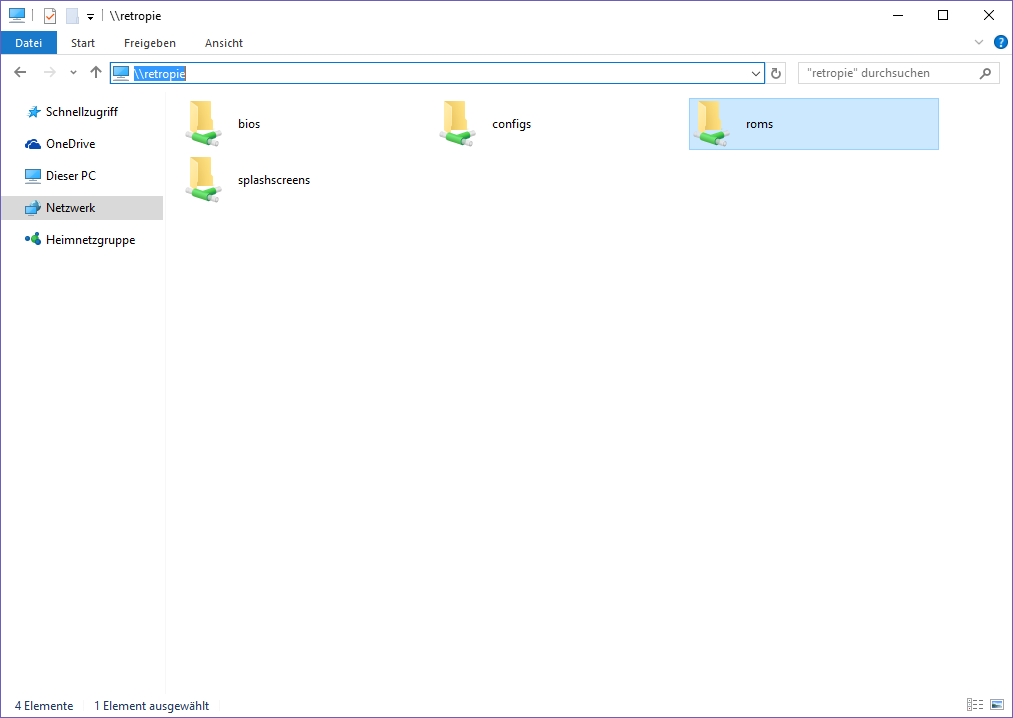
retroarch.cfgauch unter Windows mit einem beliebigen Texteditor bearbeiten. Dafür gibt es denconfigs-Ordner.Die Einstellungen für

input_toggle_fast_forwardundinput_hold_fast_forwardkannst du auch über das RetroArch-Menü vornehmen (hier auf dem Bild ganz oben).Du brauchst dann also nur noch in der
retroarch.cfgden Schalterfastforward_ratiosuchen bzw. hinzufügen und dann die gewünschte Geschwindigkeit einzutragen, also z. B.fastforward_ratio = "3.0"für Faktor 3.Mach dir am besten eine Kopie der
retroarch.cfg, dann kannst du gefahrlos experimentieren und bei Problemen zur original Datei zurückkehren.ich habe mir das RetroArch-Menü eben mal angesehen und du kannst alles darüber einstellen.
Oben siehst du, wie du die Tasten festlegen kannst und unter
Settings | Frame Throttle | Maximum Run Speedkannst du die Geschwindigkeit regulieren.Hallo,
Ich bekomme keine PlayStation Roms zum Laufen, entweder bleibt das Bild Schwarz oder z.B. bei GranTourismo sehe ich nur den Startbildschirm. Bios habe ich die Roms sind Iso Files….. Weiss jemand Rat?
hast du mal mit
nano /tmp/runcommand.loggeschaut, ob es eine Fehlermeldung gibt? Wie sieht es mit der eigenständigen pcsx-rearmed Fassung aus? Welche Titel hast du denn sonst probiert, evtl. auch das von mir gezeigte Tomb Raider III?EDIT: Ich habe eben mal das europäische Gran Turismo 1 & 2 (Arcade Disc) mit meinem Pi 3 und dem RetroPie-Image 3.6 getestet. Die Spiele laufen mit beiden Emulatoren problemlos und sogar erstaunlich flüssig. Bei mir sind es allerdings
.bin-Dateien. Nutzt du das RetroPie-Image 3.6 und welcher Pi ist es?Hallo wenn ich eine saubere Installation machen möchte mit Version 3.6 kann ich nicht extern auf den PI zugreifen. Es geht auch nicht mit der IP des pi. Über das Netzwerk ist er aber Ping bar.
Was machst du genau? Wie, worüber und womit greifst du auf den Pi zu? Welcher Pi ist es überhaupt?
Ich habe das Image 3.6 jetzt schon mehrfach neu aufgesetzt (Pi 2 & 3), nach der WLAN-Einrichtung klappte der Zugriff übers Netzwerk jedes Mal ohne Probleme.
Hallo,
ich habe das Image auch bereits mehrere male auf die SD Karte geschrieben. Der Pi (Modell 2) taucht danach auch im Netzwerk auf, nur beim versuch darauf zuzugreifen kommt ein Fehler. Teste ich das mit dem Image 2.6 aus meiner Dropbox dann läuft alles sofort. Er ist über ein LAN Kabel direwkt am Router angeschlossen. 3 WinX PCs kriegen immer den selben fehler.
Ich gebe zu, die Netzwerkbuchse habe ich schon lange nicht mehr benutzt. Ich kann es morgen gerne mal bei mir testen.
Falls du es bis morgen Abend hinbekommst, wäre eine Info nett, dann kann ich mir die Arbeit sparen.
Hallo Jörn, danke für deine mühe. Sollte ich etwas schaffen melde ich mich hier auf jeden Fall.
ich habe es eben mal probiert (Pi 2, Image 3.6 & Netzwerkkabel) und hatte keine Probleme.
Ich konnte per Explorer
\\retropieund über Putty auf den Pi zugreifen und Daten austauschen.Da bin ich jetzt auch überfragt. Wenn du ein unverändertes Images 3.6 verwendest, dann sollte es eigentlich, wie bei mir funktionieren.
Falls du es nicht bereits getestet hast, funktioniert evtl. der Zugriff über die IP-Adresse, statt dem Namen?
Hallo Jörn,
ich habe mir heute einen Pi3 gekauft und das Problem ist immer noch vorhanden. Zugriff via PuttY und WinSCP funkt 1a. Der Pi3 wird im Explorer angezeigt aber Zugriff schlägt fehl. Allerdings kommt wenn ich auf Netzwerk Probleme lösen gehe das angeblich ein Protokoll fehlt o.O Wenn ich versuche es nach zu Installieren kommt ein Fehler. zuugriff über //meineLanIP/ komme ich auch nicht drauf. Schätze mal es liegt entweder an meinem Router (Unitymedia Router Horizon HD Rekorder V1 mit eingebauten Modem).
Aber warum geht es mit 2.6 aber nicht mehr mit 3.6 ? Werde nächste Woche mit einen Ubuntu als LiveCD auf meinem PC probieren. Lubuntu auf dem Netbook geht es auch nicht.
LG
das Image 2.6 verwendet Wheezy, 3.6 das neue Jessie als Basissystem. Evtl. hat sich dort etwas geändert, was dein Router nicht mag.
Keine Ahnung, ob es mit dem Pi klappt, aber moderne Rechner lassen doch eigentlich auch eine Direktverbindung ohne Cross-Over-Kabel zu. Hast du das mal versucht?
Hallo Jörn,
Hab heute mal wieder ein wenig mit Retropie experimentiert… Und zwar habe ich versucht für die Emulatoren Shader zu aktivieren. Die Shader die Retropie mitbringt sind ja in Retropie/Bios/PPSSPP/Shader soweit ich weiß. Videos und Diskussionen gibt es einige im Internet, jedoch nur für die alten images, irgendwie klappts damit nicht. In RGUI ist sogar der richtige Pfad für Shader hinterlegt, habe ich irgendwas übersehen?
Vielen Dank
Martin
im
PPSSPP/Shader-Ordner sind doch nur die Shader für den eigenständigen PPSSPP-Emulator, die kann man nicht mit RetroArch verwenden.Die RetroArch Shader liegen unter
/opt/retropie/emulators/retroarch/shader(dort gibt es viele Vorlagen) und einen Ordner tiefer, in/opt/retropie/emulators/retroarch/shader/shaders, findet man die eigentlichen Shader.Nun gut, Vielen Dank schonmal. Leider weiß ich immer noch nicht wie man die Shader aktiviert. lässt sich das ganze In RGUI regeln oder muss die Retroarch.cfg bearbeitet werden?
barrel-distortion.glsl)dot.glsl)Voilà, schon sieht das Bild, fast wie auf einem alten TV-Gerät aus (vorher / nachher).

Es gibt aber ein Problem, beim Speichern. Die Einstellungen bleiben zwar erhalten, du musst aber, wenn du den Emulator verläßt, beim nächsten Mal erneut
Apply Shader Changesauswählen. Die Einstellungen werden je Emulator gespeichert.Du kannst natürlich auch einfach Presets laden oder noch mit den Optionen (Filter, Scale) rumspielen, um dein gewünschtes Ergebnis zu erzielen.
Jawoll, so klappt es. 🙂
Sieht gleich viel authentischer aus. Achja die gute alte Zeit. 🙂
Vielen vielen Dank!
hallo Freunde,
ich habe gar keinen TON auch wenn ich HDMIMode 2 aktiviere. das einzige wo ich ton höre ist wenn ich im RetroPie Menü hoch und runter scrolle.
Vielen Dank für die Tipps vorab
Nachtrag, wenn ich Ton über Klinke bekommen würde, reicht es mir
Das kann ich dir nicht ganz sagen hab bislang nur Amis gehabt aber da laufen gar keine Spiele…da bekommt ich immer die Meldung Kickstarter fehlt und auch sonst k.A. wie man das Spiel nach erfolgreichen einladen der Rom starten soll. Ich hab es meist mit dem SNES und Sega x32 getestet.
Hast du die Einstellung für den Audiotreiber in der RGUI kontrolliert?
was meinst du da genau!??
dass ich unter Sound Driver den treiber auswähle, das mache ich zwar immer aber jedesmal wenn ich wieder da ren gehen ist recht wieder kein treiber hinterlegt.
Du solltest das Image nochmal neu einspielen und nur die Tastatur einrichten. Dann kontrollierst du als erstes, was in RGUI steht.
Bei einem frisch installierten System sehen die Treiber so aus:
alsathreadeingestellt.Anschließend startest du ein Spiel und kontrollierst, ob der Sound geht (vergiss dabei nicht
hdmi_drive=2zu aktivieren).hallo
also bei mir stand nie etwas bei den drivers das ist immer blank egal wobei, ob Input, sound, video etc…
also ich habe jetzt ein wenig herumgetestet.
Wenn ich z.b. Street Fighter über den SNES Emulator starte, bevor das spiel gestartet wird kann man ja nochmal in ein Menü druch drücken einer beliebigen Taste.
Da ist standardmäßig als emulator “lr-sne9x-next” eingestellt. Wenn ich nun den Emulator wechsel auf “snes9x” geht der Sound. Bloß sind da alle Knöpfe nicht mehr belegt, also hab ich da ein anderes Problem.
Dies ist bei allen vorinstallierten Emulatoren so. In meinen Augen hat die 3.6er Version ein Bug was das angeht…
Hast du vll noch irgendeien Tipp wie ich das ganzr beheben kann. Nichts desto trotz werde ich jetzt mal alles neu aufsetzten.
Also, das Bild stammt von einem frisch installierten RetroPie 3.6 Image!
Der
snes9x(so wie jeder Emulator, der nicht mitlr-beginnt) ist ein eigenständiger Emulator. Er gehört nicht zu RetroArch, da dort der Sound läuft, sind wir wieder bei den RetroArch-Treibern.Ho besten Dank der Ton geht wieder nach einer neuinstallation. Nun sind auch alle Treiber hinterlegt. Wie gesagt vorher wurde bei gar nichts ein Treiber angezeigt.
Vielen Dank und Grüße
Hallo Jörn,
Ich habe diese Frage zwar schon einmal gestellt, finde sie jedoch nicht mehr auf deiner Seite. 😉 Ich hoffe du hilfst mir trotzdem: Zurzeit nutze ich Retropie 3.0 auf dem Raspberry Pi 2, und möchte auf 3.6 updaten. Allerdings möchte ich die erspielten Spielstände mit aufs neue Image nehmen um nicht bei allen Games wieder von vorne anfangen zu müssen… Evtl. hat ja jemand das selbe Problem… ist dies möglich? Vielen Dank schon mal, Martin
Hey Super Sache !!!
Ich wollte gerne wissen, ob man beim RetroPie auch ähnlich wie bei der Recallbox ein HintergrundBild und Musik dem jeweiligen Emulator hinterlegen kann. Da war es so wenn man durch die Emulatoren geblättert hat und z.b. auf den SNES gestoppt hat, kam die Super Mario Melodie und als Hintergrund war ein Bild der SuperNintendos mit Eckinformationen wie z.b. Erscheinungsjahr verkaufte Konsolen, Umsatz, Anzahl der erschienen Spieletitel usw.
Vielen Dank und Grüße
RetroPie-Seite gehen und dortINSTALL THEMES FOR EMULATION STATIONauswählen) etwas passendes gibt oder du kannst versuchen dir das Theme der Recalbox zu kopieren. Du hast natürlich auch die Möglichkeit, dir ein eigenes Theme zu „basteln“.ok danke für die Tipps, kannst du mir genau sagen was du mit RetroPie Seite meinst?!?
Unter google gibt es leider keine reines Retropie Forum oder Seite.
VG
in der EmulationStation zur RetroPie-Seite gehen
ok installiert habe ich aber wie wähle ich es aus
Hallo!
Kann man eigentlich die Ladezeiten innerhalb des C64 Emulators beschleunigen? Gibt es da eine Einstellung oder ein Fastload oder ähnliches? Die Ladezeiten sind ja genauso lang wie auf dem original…;)
wer wird denn so ungeduldig sein 😉 .
Der Emulator soll sich ja, wie ein echter C64 verhalten. Daher sind die Geschwindigkeiten, wie bei einem realem System, sonst käme das Timing aus dem Tritt.
Du hast aber u. a. diese beiden Möglichkeiten:
F12) von VICE findest du die “Speed settings“. Damit kannst du das System beschleunigen. Es wird aber ALLES schneller! Fürs Laden verwende ich meistens den Warp-Modus (beim Laden anschalten, danach wieder aus).Danke, das mit dem WARP Modus teste ich mal. Manche Spiele brauchen halt echt EWIG zum Laden, daher die Frage 😉 Wie kann ich denn ein ROM z.b. vom Action Replay 6 einbinden und danach Spiele starten – hast Du das schonmal getestet?
Cartridge, dannAttach ... image.) vorhanden sind.Super Anleitung. Ich habe meinen Controller zusätzlich nochmal in Retroarch konfiguriert und jetzt funktioniert der Hotkey Start + Select zum Verlassen eines spieles nicht mehr. Habe die retroarch.cfg schon gelöscht aber es hilft nichts. Ich bin am verzweifeln…
ich kann mir das Verhalten zwar nicht erklären, aber mir fallen da zunächst zwei Möglichkeiten ein:
retroarch.cfgeintragen.Input Hotkey Binds(auf dem folgenden Bild ÜBER der grün hervorgehobenen Zeile)Kleiner Tipp: Es kann sinnvoll sein zuerst das Tastatur-Layout zu ändern BEVOR man eine WLAN-Verbindung herstellen möchten, da es sonst leicht passieren kann, dass man die falschen Zeichen für das WLAN-Passwort eintippt.
Ich habe die WLAN-Einrichtung jetzt hinter das Umstellen des Tastaturlayouts verschoben.
“…
Futter für die Emulatoren
Wer schon mal durch das Menü der EmulationStation geblättert hat, dem ist bestimmt bereits aufgefallen, dass dort überhaupt kein C64 zu sehen ist. Auch sonst, sind erschreckend wenige Emulatoren vorhanden. Das kommt daher, dass nur die Emulatoren angeboten werden, für die auch Dateien / ROMs existieren.
…”
3 Wochen gesucht, Foren angeschrieben etc…
Und hier steht die Lösung!
10 PRINT “Dankeschön”
20 GOTO 10
Hallo Jörn,
Danke erstmal für diese wunderbare Anleitung.
Komischerweise habe ich aber ein Problem, dass garnicht auftreten dürfte. Ich installiere gerade meinen RetroPie neu und plötzlich fehlen Übtertakteinstellungen (habe nurnoch None und High). Was ebenfalls nicht funktioniert ist die “Overscan-Funktion”. Ich starte neu aber die schwarzen Balken wollen einfach nicht verschwinden. Kannst du mir da evtl. weiterhelfen? Die richtige Pi-Version habe ich übrigens installiert. (Habe einen Pi2)
der Pi2 hat offiziell doch nur eine Übertaktung, im Gegensatz zum Pi1, dort gab es mehrere (oder hat mir meine Erkältung jetzt endgültig die Sinne geraubt?). Ich tippe mal, dass unter Jessy jetzt nur noch die zum Modell passenden Übertaktungseinstellungen angezeigt werden. Du kannst natürlich immer noch in der
config.txtdie Übertaktung manuell vornehmen und so auch 1.1GHz oder sogar noch etwas mehr erreichen.Zum Overscan fällt mir nichts ein, das habe ich noch nie genutzt. Aber auch hier kannst du versuchen, die
config.txtzu editieren.Hallo Jörn,
Danke für deine schnelle Antwort 🙂
Ich habe mich nur gewundert warum denn plötzlich statt 4 Einstellungen nur noch 2 vorhanden waren. Das Overscann Problem habe ich mittlerweile auch behoben.
Danke
Lennart
Hallo,
Ist es egal welche XBox Controller mann nimmt? Da gibts auch welche für Windwos?
Danke
es gibt keine speziellen XBox360-Controller für den PC. Der einzige Unterschied ist, dass bei den Windows-Pads eine Treiber CD beiliegt. Die brauchte man aber nur bis Windows 7, seit Windows 8 werden die Controller bzw. der Wireless Receiver direkt erkannt.
Ich beziehe mich hier nur auf original Hardware, ob auch alle Nachbauten so unproblematisch sind, kann ich nicht sagen.
Also, ja – solange du original XBox360-Zubehör verwendest, ist es egal.
Hallo,
habe die Version 3.1 auf meinem RPI, der in einem Gameboy eingebaut ist. Dazu läuft noch adafruit-retrogame für die tastenbelegung usw.
Kann ich das update irgendwie durchführen, ohne alle einstellungen erneut zu tätigen?
Hoffe jemand kann mir helfen
aktuell besteht die einzige Möglichkeit, wie bei Controller einrichten erwähnt, über das RetroPie-Setupscript (
1 Binariy-based installationbzw.5 Install individual emulators from binary or source). Dies ist auch die offizielle Empfehlung von den RetroPie-Machern. Wie schon häufiger erwähnt, bin ich aber kein Fan davon, da es dabei immer wieder zu Problemen kommt.Du kannst auch versuchen alle Einstellungen auf dem PC zu sichern, die SD-Karte neu einzurichten und dann die Einstellungen zurückzukopieren.
Mehr Möglichkeiten gibt es aktuell leider nicht.
Wie immer ist das Wichtigste, dass du vorher ein Backup deiner aktuellen SD-Karte machst. So kannst du wenigstens problemlos alles wieder rückgängig machen, falls etwas schief geht.
Hallo Jörn,
ich habe das Retropie 3.3 Wheezy-Standart Image installiert. Alles Top, nur 2 Probleme hätte ich:
1. Die grafische Oberfläche von Wheezy öffnet sich nicht wenn ich startx eingebe, es kommt da ein schwarzes Fenster und oben links in klein eine Art Eingabeaufforderung. Mehr nicht. Ich kann mit der Maus da drauf klicken und kann die normalen Linux Befehle eingeben. Wenn ich Exit eingeben komme ich wieder zurück.
2. Wenn ich das Theme Zoid installiere, was mir persönlich am besten gefällt, kommen beim Switchen immer wieder Weiße Fenster mit nichts drin, oder es baut sich sehr langsam auf, die Schriftart zerschießt es auch irgendwie.
Würde mich freuen wenn Ihr mir ein paar Tipps hättet. Vielen Dank für Eure Mühe.
1. Die grafische Oberfläche ist schon seit fast einem Jahr (V2.6.0) kein Bestandteil mehr von RetroPie.
2. Zum Zoid-Theme kann ich aktuell nichts sagen, das hab ich noch nie verwendet.
Super, vielen Dank für die Info. Gibt es vielleicht eine Möglichkeit die grafische Oberfläche nach zu installieren?
ja du kannst es nachinstallieren, habe die Schritte jetzt aber nicht im Kopf. Vielleicht ergänze ich RetroPie: Tipps & Tricks demnächst mal und beschreibe es dort.
Ich hab mal eine kleine Frage. Sollte diese schon irgendwo ( Artikel oder Kommentare ) beantwortet sein. Sorry dafür.
Mit welcher Geschwindigkeit werden bei den verschiedenen Emulatoren den PAL Roms abgespielt? “Original” 50Hz oder kann man diese auch mit “den wirklichen Originalen, so wie die Module auch produziert wurden” 60Hz abspielen?
Hallo Jörn.
Habe den Pi mit den neuen Version 3.3.1 vom 24.12. 2015 neu aufgesetzt
habe mit aber die Beta version runtergeladen…http://blog.petrockblock.com/retropie/retropie-downloads/retropie-sd-card-image-for-raspberry-pi-2-2/
Frage: was ist der unterschied: Wheezy Standart und Beta-Jessie Standart?
warum ich die Beta Version runtergeladen habe keine Ahnung wollte die mal Probieren… So jetzt das Problem… WLan eingestellt über das Menü “Configure WIFI aber ich kann keine rpi-update mach..Fehlermeldung:sudo: rpi-update: command not found.
dann noch manuel im GNU nano 2.2.6 lt Anleitung von dir…
Was ist hier los??
Danke für deine Hilfe. Verwendet wird ein PI 2 1GB Ram
Lg Arthur
Jessie ist das neue OS des Pis, dass seit einigen Monaten verfügbar ist.
Was die anderen Probleme angeht: Da es eine BETA ist, am besten genau untersuchen und die Probleme den Entwicklern mitteilen.
Hallo
Ich nochmal.
Weiß nicht ob das hier her gehört, habe mir auf den Retropie jetzt noch Cups installiert (Printserver Airprint) wollte jetzt, da mein Drucker nicht integriert ist noch Druckertreiber nachinstallieren.
In der Kommandozeile wollte ich in den Ordner wechseln wo die .deb Dateien sind !
Geht kein wechseln mit Cd befehl , hatte dann über winscp versucht die Dateien zu Installieren bricht er aber ab weil es kein i386 System ist.
Ist es doch aber oder ?
Habe nicht viel Ahnung von Linux 🙂 !
Gruß Dirk
Hallo,
danke für die ganzen Einleitungen.
Habe seit neustem ein Problem.
Bis v3.0 hat alles bestens funktioniert. Seit dem Update auf 3.2.1 und nun auch 3.3.1 sagt mir die “Input-Konfiguration”, dass 2 Joysticks gefunden wurden obwohl nur einer angeschlossen ist(XBOX). Konfigurieren geht auch ohne Probleme und in der Emustation funzt alles besten. In der SNES Emu wird aber der Kreuz zu bewegen nicht erkannt. Sondern nur A, B und START Tasten. START und SELECT Kombo wird ebenfalls nicht mehr angenommen.
Hat jemand nen Lösungsansatz zu?
mfg
Ralle
Nachtrag:
Hab die Tastatur dazu angeschlossen(war auch beim Updaten dran). Bei dieser funktionieren die Pfeiltasten ohne vorher konfiguriert zu haben, in der SNES Emu sofort.
Bei Starten der Spiele wird ja ganz kurz ja angezeigt welcher Controller verwendet wird. Da steht immer irgendwas mit “XBOX Controller Port #0” und dann wechselt es ganz schnell auf “#1”. als ob der 2 Controller hätte und beim Starten auf ein nicht vorhandenen schaltet.
Hallo
Habe den Raspberry über HDMI am Fernseher !
Er macht in den Emulatoren auch Sound, außer bei SNES da bleibt bei allen Spielen der Sound aus.
Was mache ich falsch ?
Wär schön wenn jemand helfen könnte.
schon merkwürdig, dass nur bei einem Emulator der Ton fehlt.
Als Erstes fällt mir immer die
config.txtund#hdmi_drive=2ein. Falls bei dir noch die Raute (#) davor steht, nimm die zur Sicherheit mal weg.Wenn das nichts bringt, wäre es wichtig, welchen SNES-Emulator du verwendest. Wechsel doch einfach mal und schau, was dann passiert.
Hallo
Also es sind die SNES emulatoren die zum System gehören !
Die 2 Separat laufenden machen Ton, habe ich gerade bemerkt !
Raute ist weg !
Würde aber gerne einen vom System nehmen da da die Controller besser eingerichtet sind !
ich schließe mich dem Ton Probem an…
Hallo
Gerade nochmal nachgedacht !
C64 Seperater Emulator
N64 Seperater Emulator
SNES Seperaten Emulatoren laufen auch
Also gehen nur die zum System gehörenden nicht, also muss es ja was mit dem system einstellungen zu tun haben !
In der Emulator Station geht das Knacken wenn die Spiele hin und her wechselt !
Also da scheint ja der Ton zu gehen !
Gruß dirk
Hallo
Unter der RetroArch Oberfläche war kein Audio Treiber gewählt, habe dann auf sdl gestellt Reboot und geht !
Guten Rutsch
alsathread-Treiber voreingestellt.Hallo Jörn,
Ich habe in …boot/config.txt den Wert gbu_mem_1024 von 256 auf 384 sie wie du es beschrieben hast geändert aber dann bei der Kontrolle duch vcgencmd get_mem gbu steht leider immer nich 256M da wie es auch Orginal drinnen war. aber leider nicht so wie bei dir 384M 🙁
Ja ich benutzte den NEUEN Pie 2 mit 1GB Model B
Danke für die Info
Arthur
Daher kann ich mir nur vorstellen, dass du irgendwo einen Fehler gemacht hast. Du hast nach der Änderung auch gebootet und nochmal kontrolliert, ob du deine Eingabe wirklich gespeichert hast?
Danke jetzt gehts 🙂
Dann noch schöne Weihnachten und einen guten rutsch ins Jahr 2016!! 🙂
Alles gute Jörn.
Und bitte weiter so…
PS: Könntest du mal einen Bericht über I-Pac-2 schreiben und wier man die in das Retropie einfügt…wollen ja auch ein Arcde gefühl haben 😉
Danke
Hallo
Sehr gute Anleitung hat alles richtig gut geklappt bei mir.
Hab jetzt nur mal ne Frage wieso oder warum Speicher der GBA und das snes C64 und Amiga. keine Savegame ab? Muss ich da noch etwas ändern ? Bitte einfach erklären Schritt für Schritt ..danke für die Mühe im Voraus
Hi, habe das selbe Problem, das ist ziemlich frustrierend. Hast du oder wer anders eine Lösung?
Man speichert ein Spiel (über die normale Speicher Funktion im Spiel) und bei neu start ist der speicherstand weg 🙁
der Kommentar von Birk ist mir irgendwie durchgerutscht, sorry.
Hast du (habt ihr) mal ein konkretes Beispiel (Image- & Pi-Version, Emulator, Spiel und wie und wo genau gespeichert wurde)?
Ich konnte dies bisher nicht feststellen, habe allerdings auch nicht mit jedem Emulator einen Spielstand angelegt.
Gruß,
Jörn
Ähnliches Problem.
Habe in der retroarch.cfg folgendes eingetragen:
savefile_directory = /home/pi/RetroPie/savestate
savestate_directory = /home/pi/RetroPie/savestate
Habe die Rechte entsprechend gesetzt. aber das Speichern geht immer nur einmal.
Aus dem Spiel heraus. Habe es jetzt mit Zelda auf dem GameBoy Color ausprobiert und
es ist sehr frustrierend.
ich kann einfach kein wirkliches Problem entdecken.
Ich habe es eben mit einem frischen Image 3.7,
lr-gpsp,Zelda - The Minish Capund deinen Einstellungen getestet.Ich konnte direkt aus dem Spiel problemlos laden und speichern. Auch nach dem Aus- und wieder Anschalten klappte alles fehlerfrei. Es ließen sich ebenfalls mehrere Spielstände hintereinander speichern und beim nächsten Neustart, wurde der letzte geladen. Einzige Auffälligkeit, der Emulator ignoriert
savefile_directory, die Spielstände landen immer imroms-Verzeichnis. Meine ROMs liegen auf der SD-Karte.Die Savestates funktionierten einwandfrei, hier wird
savestate_directorybeachtet und die Dateien liegen dann im entsprechenden Ordner.Fantastische Anleitung! Gerade die Details sind super, etwa der Hinweis, wie man den WIFI Stick nicht mehr in den Ruhestand schickt. Danke!
Funktioniert super und fantastisch. Auch N64 Games wie Zelda Ocarina of Times. Dazu folgendes machen :
01. Euer Rasperry Pi 2 übertakten auf 1 Ghz
02. Kühlkörper besorgen. Sicher ist Sicher aber bei mir ist es nur handwarm.
03. Startet ein aufwendiges N64-Game wie Ocarina of Times und drückt sofort irgebdeine Taste um ins Emulator Menü zu kommen. Hier könnt ihr verschediene Emulator Optionem für die N64 aus suchen. Geht gleich ins erste Menü und dann die Option mit der “Rice….” nehmen
Ton und Grafik flüssig und no freeze. Viel Spaß 🙂
Eine Fragen hätte ich: Wie kann ich das Game über den Controller verlassen und ins EmulationStation züruckkommen. Finde die Einstellung nicht dafür. Auch schon über die manuele Tastenbelegung auch versucht ohne erfolg 🙁
ich nehme an, du beziehst dich auf die eigenständige Mupen64plus-Version.
Sondertasten belegen:
Ich habe es mit dem aktuellen Image bisher zwar noch nicht probiert, die Vergabe der Sondertasten (z. B. Emulator beenden) sollte aber noch, wie hier beschrieben, funktionieren.
Hallo Jörn
Ich habe RetroPie nach deiner Anleitung auf meinen Pie installiert und es hat soweit auch alles geklappt allerdings habe ich das Problem dass das Terminal, nach dem ich ich die ersten Updates durch geführt habe, nicht mehr richtig dargestellt wird bzw es nicht mehr komplett auf dem Fernseher angezeigt wird. Auch im Auswahlmenü der Emulatoren wird nicht der komplette Bildschirm dargestellt. Hoffe du kannst mir dabei helfen ansonsten eine sehr gelungene Anleitung 🙂
MfG Steffen
ein generelles Problem kann ich nicht bestätigen. Ich habe heute Vormittag 2x die Einrichtung ohne Probleme durchgespielt.
Wenn ich dich richtig verstehe, fehlen dir Informationen auf dem Bildschirm, da sie abgeschnitten wurden. Wie hast du denn den Pi am Bildschirm angeschlossen HDMI, analog oder gar über einen Konverter? Hier findest du die Parameter für die Bildschirmeinstellungen in der
config.txt. Damit kannst du mal versuchen die Ausgabe wieder passend einzurichten. Teste doch mal die Auflösungen und werf einen Blick auf die Overscan-Einstellungen.Erstmal danke für die schnelle Antwort allerdings hatte ich im Moment noch nicht die Zeit mich weiter damit außeinander zu setzen.
Bei einem Kollegen von mir läuft das auch problemlos scheint wirklich nur bei mir so zu sein 🙁
Und ja es fehlen auf der linken Seite ein paar Pixel und die komplette unterste Zeile, angeschlossen ist der Pi über ein HDMI-Kabel an einen LG-LCD Fernseher. Hatte schon mal in der config.txt geguckt allerdings habe ich da noch nicht so durch geblickt
MfG Steffen
Hi,
danke für die super Anleitung! Hat alles ohne Probleme funktioniert.
Eine Frage habe ich aber noch. Würde gerne ein anderes Theme benutzen. Standard ist bei mir Carbon installiert. Wie kann ich noch andere Themes installieren?
mfg Timm
Themes lassen sich ganz einfach über das RetroPie-Setup Script installieren, löschen und aktualisieren.
simple)[Start]Andere bzw. eigene Themes kannst du einfach nach
/etc/emulationstation/themeskopieren, um die auswählen zu können.Hallo Jörn,
Ersteinmal danke für deine letzte Antwort. nach dem Update auf 3.0 tut sich allerdings ein neues Problem mit dem SNES Emulator auf: Manche Roms wie z.b Donkey kong country starten einfach nicht. Habe gelesen dass es vll. am Emulator selbst liegen könnte, also snes9x.Retropie soll ja mehrere Emulatoren bieten für ein System, wie starte ich also einen anderen Emulator, falls dies wirklich mein Problem lösen sollte? Vielen Dank
wirf mal einen Blick auf den Beitrag ‘RetroPie (V3.0): Die Emulatoren (N64, SNES, PSX, Amiga, usw.)‘.
Dort findest du Infos zum ‘Umschalten der Emulatoren‘ und auch einen Hinweis zu deinem Problem mit dem Standard SNES-Emulator
lr-snes9x-nextinkl. einer evtl. Lösung, falls du das Image 3.0 verwendet hast (Donkey Kong Country habe ich jetzt allerdings nicht getestet).Hallo Jörn, meine Frage wäre, ob es eine Möglichkeit gäbe, bei einem Update auf 3.0 die Roms und Spielstände auf die neue Version zu kopieren damit diese nicht verlorengehen? Vielen Dank
zunächst solltest du VOR irgendwelchen Änderungen zur Sicherheit ein Backup deiner SD-Karte erstellen, dann kannst du immer zu deinem bisherigen System zurückkehren.
Du könntest dann den empfohlenen Weg gehen und ein ‘altes’ Image per Binär-Update auf 3.0 bringen. Ich habe damit aber nur Probleme gehabt und verzichte daher darauf. Nach dem eben erwähnten Backup kannst du das aber gefahrlos versuchen.
Alternativ könntest du den Pi ins Netzwerk hängen und dann erstmal den kompletten
roms-Inhalt, sowie die Spielstände auf einen PC ‘retten‘. Häufig speichern die Emulatoren die Spielstände direkt imroms-Verzeichnis, wenn nicht musst du mal schauen, wo sich die Spielstände für den jeweiligen Emulator befinden (die Readme und Konfigdateien sind da ein guter Startpunkt). Danach installierst du einfach das Image 3.0, richtest alles frisch ein und kopierst zum Schluß die Daten wieder zurück.hi,
erstmal danke für die tolle anleitung 🙂
habe in den snes ordner roms geladen. ging übers netzwerk auch problemlos…
im retropie menü erscheint aber kein snes symbol oder etwas ähnliches um die games zu starten… woran könnte das liegen?
gruss
benne
haben die ROMs die richtige Endung (s.
es_systems.cfg) und hast du nach dem Kopieren die EmulationStation neugestartet?hallo, ist es irgendwie möglich statt retropie sofort kodi booten zu lassen? mfg
eine einfache Möglichkeit wäre es, den Aufruf in die
rc.localaufzunehmen:Mit
sudo nano /etc/rc.localdie Datei zum Bearbeiten öffnen und vor demexit 0die Zeilekodieinfügen. Dann speichern und nun startet Kodi immer automatisch. Es ist aber egal, wie du Kodi dann beendest, beim Verlassen startet immer erstmal die EmulationStation.Hallo und Moin moin..
vielleicht kann mir hier ja jemand helfen,seid Tagen ärgere ich mich mit der V3
ab . Zu meinem Problem,nachdem ich die Emulatoren soweit mit roms bestückt habe , möchte ich auch die thumbnails zu den jeweiligen spielen laden , dies geschieht ja bekanntlich mit dem scraper in der version 1.02
was auch bis auf ein paar ausnahmen klappt, starte ich den Pi neu ,bleibt dieser nach dem ES bootscreen mit einem whitescreen hängen . hat jemand eine idee wie ich das problem lösen könnte ..
updates sind installiert pi frmware ist 4.0, videospeicher ist auf 256mb gesetzt (hab auch andere grösssen probiert) .viellen dank
Hallo, danke für die tollen Anleitungen! Klappt alles nur bei Mame habe ich Probleme! Ziehe die Roms in die Ordner aber in der Oberfläche erscheint nichts ? Woran kann es liegen ? Gruß Chris
ich werde mich erst in den nächsten Tagen ausführlich mit den einzelnen Emulatoren beschäftigen. Bisher habe ich hauptsächlich nur C64 und NES zum Testen genutzt, da ich auf das finale Image 3.0 warten wollte.
Wenn alles glatt geht, wird es am Wochende, wie für das Image 2.3 und 2.6, einen Beitrag ‘RetroPie (V3.0): Die Emulatoren (N64, SNES, PSX, Amiga, usw.)’ geben, in dem ich alle standard Emulatoren einmal anteste. Sollte mir dort eine Besonderheit zu Mame auffallen, teile ich sie dir dann mit.
Ansonsten wirf doch erstmal einen Blick auf den Beitrag vom Image 2.6, vielleicht hilft der ja etwas.
Vlt. kannst du mir weiterhelfen.
Bei meinem 2.6 Image hatte ich beim Gameboy Emulator ein gestochen scharfes Bild, also jeder Pixel war klar und unverschwommen sichtbar. Beim 3.0 Image schaut das Bild recht verschwommen aus, als ob es “normal” hochskaliert wurde. Die Auflösung habe ich schon auf 720p geändert.
Ich hoffe du verstehst was ich meine und weißt evtl. eine Lösung.
Hi!
Habt ihr einen Tipp für mich wie ich im PiSnes Emulator den Exit/Quit Code ändern kann?
In der snes9x.cfg im PiSnes Ordner steht etwas von Quit=99 aber
änderungen daran ändern nichts am vorgegebenen Start+Select Code.
LG Dario
im Großen und Ganzen klappt das doch.
Ich habe meinen kabellosen XBox-Controller in der
snes9x.cfgeingerichtet und die GUIDE-Taste auf QUIT gelegt. Dann läßt sich der Emulator problemlos mit dieser Taste beenden. START + SELECT gehen dann zusätzlich immer noch, ich tippe mal, die sind fest kodiert.Die feste Codierung ist ja das Problem – denn die Kombination Start + Select wird in manchen Spielen benötigt. Lg Dario
da habe ich dich falsch verstanden. Ich dachte bei dir klappt immer nur START+SELECT und nie deine gewünschte QUIT-Taste.
Dann musst du, wohl oder übel, das Programm ändern. Den Quellcode findest du auf SourceForge. In der Datei
frontend.cppgibt es die Funktionfe_ReadJoypad. Dort findest du, direkt vor demreturn, die IF-Abfrageif (val&SNES_SELECT_MASK && val&SNES_START_MASK) fe_exit();– die dafür sorgt, dass der Emulator mit START+SELECT beendet wird.Hallo!
Ich habe auch noch eine Frage. Benutze derzeit 3.0 Beta 2.
Ich benutze einen selbstgebauten Arcadecontroller am Raspi, über einen Keyboardencoder (Ipac), ja ich weiß das hab ich anderer Stelle schonmal geschrieben 😉
Tastenbelegung soweit alles prima für die Emulatoren.
Ausser für Megadrive, 32X und ein oder zwei andere ausgewählte Emulatoren, da möchte ich die Tastaturbelegung abweichend von der “/opt/retropie/configs/all/retroarch.cfg” benutzen.
Also habe ich mir die entsprechende Config z.B. für Megadrive rausgesucht “/opt/retropie/configs/megadrive/retroarch.cfg”, und dort einfach meine geänderte Tastaturbelegung eingefügt. Eigenltich nur ein paar Buttons getauscht…
Mein Problem: Er frisst es nicht! Er behält immernoch die Einstellung aus der “…/all/retroarch.cfg” bei. Was mache ich falsch? Hast du einen Tipp?
Das sieht momentan wie folgt aus bei mir für das Megadrive:
#include “/opt/retropie/configs/all/retroarch.cfg”
# All settings made here will override the global settings for the current emulator core
input_remapping_directory = /opt/retropie/configs/megadrive/
video_shader = “/opt/retropie/emulators/retroarch/shader/phosphor.glslp”
video_shader_enable = “false”
video_smooth = “false”
input_player1_y = shift
input_player1_a = ctrl
input_player1_b = alt
input_player1_x = space
input_player1_start = num1
input_player1_select = num5
input_player1_l = x
input_player1_r = c
input_player1_left = up
input_player1_right = down
input_player1_up = right
input_player1_down = left
input_player2_a = a
input_player2_b = s
input_player2_y = w
input_player2_x = q
input_player2_start = num2
input_player2_l = k
input_player2_r = i
input_player2_left = f
input_player2_right = r
input_player2_up = d
input_player2_down = g
input_enable_hotkey = num5
input_exit_emulator = num1
input_menu_toggle = shift
input_save_state = k
input_load_state = w
input_volume_up = right
input_volume_down = left
input_pause_toggle = space
input_player1_joypad_index = “0”
input_player1_a_btn = ctrl
input_player1_b_btn = alt
input_player1_y_btn = shift
input_player1_x_btn = space
input_player1_start_btn = num1
input_player1_select_btn = num5
input_player1_l_btn = x
input_player1_r_btn = c
input_player1_left_btn = up
input_player1_right_btn = down
input_player1_up_btn = right
input_player1_down_btn = left
input_player2_joypad_index = “1”
input_player2_a_btn = a
input_player2_b_btn = s
input_player2_y_btn = w
input_player2_x_btn = q
input_player2_start_btn = num2
input_player2_l_btn = k
input_player2_r_btn = i
input_player2_left_btn = f
input_player2_right_btn = r
input_player2_up_btn = d
input_player2_down_btn = g
input_enable_hotkey_btn = num5
input_exit_emulator_btn = num1
input_menu_toggle_btn = shift
input_save_state_btn = k
input_load_state_btn = w
input_volume_up_btn = right
input_volume_down_btn = left
input_pause_toggle_btn = space
wie an anderer Stelle geschrieben, kenne ich IPAC nicht. 😉
Ich hätte gedacht, dass dieser sich einfach wie eine Tastatur verhält. Daher irritieren mich zunächst die ganzen
_btn-Zeilen. Die dürften aber, selbst falls sie unnötig sind, nicht weiter stören.Außerdem sollte man natürlich, wenn schon eine BETA eingesetzt wird, immer die aktuelle Version verwenden.
EDIT:
Leider funktioniert das teilweise übersteuern aktuell anscheinend nicht mehr wie ‘früher’.Du kannst dir aber die kompletteretroarch.cfgaus demall-Verzeichnis kopieren und anpassen. So hat es bei mir dann wieder geklappt.EDIT-2:
Igitt, wer lesen kann ist klar im Vorteil 😉 .
# Settings made here will only override settings in the global retroarch.cfg if placed above the #include lineDie Übersteuerungen müssen also vor
#include "/opt/retropie/configs/all/retroarch.cfg"stehen! Entweder habe ich das bisher zufällig so gemacht oder es ist neu.Cool, wusste gar nicht, dass RetroPie 3 schon draussen ist.
Habe selber 2.x irgendwas am Laufen. UPDATEN! YAY!
Hier lernt man immer wieder ma lwas tolles 🙂
Habe momentan die V3 Beta 2 am laufen, lohnt sich das update, oder soll man auch die “echte” V3 warten?
Falls es hier einen für dich wichtigen Punkt gibt oder du mit deiner aktuellen Installation Probleme hast, wäre ein Update wohl sinnvoll.
Sinn der BETA ist es ja eigentlich Fehler im Praxisbetrieb zu suchen und diese dem Team mitzuteilen. Dies macht natürlich nur mit der jeweils aktuellen Version Sinn.
Hallo Jörn,
ich habe auf dem Pi2 mit Retropie V3.0 unter dem Amiga-Emulator ein paar kleine Problemchen… im Prinzip funktionieren die meisten Spiele recht gut, manche aber auch gar nicht (mit unterschiedlichen Kickstart-ROMs und Speicherkonfigurationen probiert). Außerdem habe ich mehrfach Bildstörungen (sporadisches Flackern) und V-Sync Hänger beobachten können – und jetzt kommt’s: Manche Spiele laufen wesentlich schneller als ich das in Erinnerung habe – zumindest bilde ich mir das mal ein (kann auch das Alter sein). Gibt’s dahingehend Tipps?
Wie dem auch sei… ich habe nun mehrfach schon “Wunderdinge” über die UAE4ALL2 Version von “Chips” gelesen (aktuell die v0.5) und wollte diese Chips-Edition mal ausprobieren. Ich habe auch eine Anleitung gefunden, wie man die Binaries entpackt, welche zusätzlichen Pakete man vorher installieren muss und welche Einträge man ändern soll, damit man diesen Emulator statt des “normalen” in Retropie benutzen kann… alles nach bestem Wissen & Gewissen befolgt und beherzigt, aber UAE startet aus der Oberfläche nicht mehr hoch. 🙁
Hast du dafür vielleicht eine Hilfestellung, wo das noch hängen könnte?
Schon mal ein fettes DANKE dafür!
Gruß
der Schamss
sorry, aber großartige Tipps habe ich nicht, dafür nutze ich den UAE-Emulator auf dem Pi zu wenig.
Die aktuelle Chips-Version habe ich vor einiger Zeit auch mal installiert, ging eigentlich problemlos. Sobald es einen ‘Die Emulatoren…’-Beitrag für das V3.0-Image gibt, werde ich die Chips-Fassung mal mit aufnehmen.
OK, Danke. Dann muss ich einfach nochmal alles prüfen, ob ich nicht doch irgendwo ein Vertipper drin habe… ansonsten muss es bis zum Erscheinen des neuen Emulatoren-Beitrages eben beim “alten” UAE4ALL bleiben.
Hi,
echt erst mal ein riesen Dankeschön für deine Website, die ist echt super.
Meine Frage:
Ich möchte bei Retropie 3.0 die Roms auf meiner NAS speichern.
Ich hab das schon mal probiert nach der Anleitung für die 1.1, oder so.
Leider hat es nicht geklappt. Hat sich das was geändert ?
Kann auch sein das ich meinen Pfad zu meiner NAS nicht richtig eingegeben habe. Woher weiss ich als Windoofuser wie der richtige Pfad unter Linux ist ?
Danke für deine Hilfe!
die Einrichtung hat sich unter RetroPie 3.0 (bis auf die
es_systems.cfg) nicht geändert. Ich habe deine Frage zum Anlass genommen und die Netzwerkeinrichtung auch hier ‘RetroPie: Tipps & Tricks‘ aufgenommen.Der Pfad ist der selbe, den du auch im Windowsexplorer eingeben kannst, nur dass du statt dem Backslash
\unter Linux den normalen Slash/verwenden musst.Yep, hab´s jetzt geschafft !!!
Danke
Hallo zusammen,
ich habe mir auf meinem Raspi2 jetzt mal RetropieV3 aufgespielt… funktioniert soweit echt gut. Allerdings habe ich ein Problem mit der Tastaturbelegung im 64er Emulator.
Es ist mir zum Beispiel nicht möglich, einen Stern zu tippen “*” und das ist ja für ein LOAD “*”,8,1 schon ziemlich wichtig.
Natürlich gibt es ja zur Not die “virtuelle Tatstatur”, aber das ist eigentlich nicht wirklich sexy. 😉
Ich muss allerdings dazu sagen, dass ich bei der Konfiguration die “Change Locale” Funktion benutzt habe und dort DE-UTF-8 aktiviert habe. Hängt das vielleicht damit zusammen?
Kann ich dem Emu irgendwie eine andere Tastaturbelegung beibringen?
Wenn gar nix geht, werde ich einfach nochmal eine neue Installation machen (und die Finger von der “Locale” lassen) – aber eigentlich würde ich mich lieber darum drücken. 🙂
Danke auch noch für die Infos und die Hilfe, die man hier finden kann!
Geniale Seite!
Ja, du kannst das Keyboardmapping ändern:
F12 (fürs Menü)Settings management ->Load keymap(D) ..(D) lib(D) vice(D) C64sdl_sym_de.vkm(Die Unterstriche werden nicht richtig dargestellt.)Save current settings(Damit die Einstellungen auch nach einem Neustart erhalten bleiben.)Hallo Jörn,
Vielen Dank für die (fast) narrensichere Anleitung. Ich hab’s hinbekommen! 🙂
Allerdings musste ich das *.vkm File suchen gehen, weil ich in /lib kein Verzeichnis “vice” gefunden habe. Fündig wurde ich dann unter folgendem Pfad:
/opt/retropie/emulators/vice/lib/vice/C64
Vielleicht gibt’s ja auch noch einen anderen Ort, wo die Map-Files zu finden sind… egal, es hat auf jeden Fall funktioniert!
Danke nochmal!
Das ist genau der Pfad, den ich meinte. Bei mir startete
Load keymapimbin-Verzeichnis und von dort kommt man mit den aufgelisteten Schritten dann genau in das von dir erwähnte Verzeichnis. Das nächste Mal werde ich zur Sicherheit noch den kompletten Pfad angeben.Wichtig ist ja nur, dass es jetzt klappt.
Ich überlege auf den PI 2 umzusteigen, da ich mit dem B+ (Retropie 2.6) bei SNES Emulationen bei einigen Spielen Soundprobleme hatte (Final Fantasy 6, Secret of Mana, etc.)
Die Musik schien zu hakeln und stottern und teilweise hinterherzuhängen. Da half leider auch kein experimentieren mit den Einstellungen. Andere Spiele liefen hingegen perfekt (Mario Kart z.b).
Kennt jemand das Problem? Treten diese beim PI2 noch immer auf? dann kann ich mir das Upgrade sparen 😉
Ich finde deine webside echt super hat mir schon einpaarmal den Arsch gerettet.
Mit dem neuen V3.0 image ist die konfiguration noch einfacher es kann so gut wie alles im Menü überarbeiten werden. Ausser einen klugen Wlan assistent gibt es nicht. Ansonst kann man jetzt alles mit dem controller und ein Paar Tastenschlägen erledigen. Es ist natürlich alles richtig und es klappt alles wie es auf der Webside steht.
Bei mir läuft alles fliessend und eingestellt habe ich nichts spezielles.
Irgendwie bekomme ich bei “apt-get upgrade” immer
“dpkg: warning: files list file for package ‘pkg-config’ missing; assuming package has no files currently installed
dpkg: unrecoverable fatal error, aborting:
files list file for package `net-tools’ contains empty filename”
Jemand eine Idee woran es liegt?
RetroPie Image 3.0 BETA 2verwendet oder manuell umgestellt? Mit dem Image hatte bei mir alles geklappt, ich könnte es aber heute Abend noch mal testen.UPDATE:
Also hier läuft alles problemlos:
sudo apt-get update && sudo apt-get upgrade -yeingegeben und das Update wurde durchgeführt. Natürlich sollte man vor dem Update besser “Expand Filesystem” durchführen, damit auch wirklich genügend Platz fürs Update vorhanden ist.Danke für den informativen Artikel 🙂 eine Frage bleibt jedoch: welchen Wert sollte man denn am besten bei gpu_mem für den Raspberry 2 eingeben?
Lg
Hallo Jörn
diesmal habe ich ein Problem mit der Sega CD emulator, die spiele laufen aber
höre kein musik oder sounds ?
alle bisherigen bios dateien hab ich schon aber trotzdem höre ich nichts
brauche dein rat
danke im voraus
gruß
nur beim sega cd gibt es kein ton und bei dem anderen emulatoren gibt es keine probleme habe die Retropie version 2.6, gibt es da vielleicht soundeinstellungen die ich nicht weiß?
Mfg
Ismail
Settingsauch einige Audio-Einstellungen, ein Blick könnte nicht schaden. Welche Spiele hast du denn versucht?Habe Flink probiert
oder muss ich bei den roms was machen, weil es gibt einmal wav dateien und iso?
kannst du mir evtl. den sega cd emulator und die bios dateien gezippt senden, kann dan so mal probieren oder im retropie den emulator ersetzen
Hallo,
Erstmal, wie von jedem, vielen Dank und Respekt für die Mühe!
Ich habe, mehr unfreiwillig auf die neue Version upgedatet.
Zuerst konnte EmulationStation nix finden, da es_systems.cfg leer war. Ich habe ein Backup der Datei zurückgesichert, danach hat ES anscheinend die Datei selbst modifizieren können.
Zwar werden jetzt die Systeme angezeigt, jedoch starten einige nicht, da die libretocores nun in anders benannten Verzeichnissen liegen.
Ist es nun cleverer die Verzeichnisse wieder umzubenennen, oder die Pfade in der Config anzupassen? Wo stehen die Pfade denn noch überall drin?
ScummVM funktionierte auch zuerst nicht mehr, da +Launch GUI.sh jetzt Start ScummVM.sh heißt…
Und seltsamerweise startet ES neu, wenn man im Hauptmenü Quit EmulationStation auswählt…
Kann jemand helfen?
das klingt genau nach den Problemen, die ich bei einem Update, statt einer Neuinstallation erwartet habe.
Zum Starten müsste es reichen, die
es_systems.cfganzupassen, sodass dielibretrocoreswieder gefunden werden. Allerdings verwendet das Image 3.0 neue Möglichkeiten, um die Emulatoren zu starten (überruncommand.sh). Ich habe mir allerdings noch nicht angesehen, wie das so funktioniert.Die EmulationStation startet jetzt absichtlich automatisch neu, genaueres steht oben im Text.
Ich würde dazu raten, ein Backup der SD-Karte zumachen (sollte man eh regelmäßig tun vorallem vor Updates 😉 ), die ROMs separat zu sichern, dann das aktuelle Image sauber einzuspielen und einzurichten und zum Schluß die ROMs zurück zu kopieren.
Hallo,
was hat sich denn außer der zusätzlichdn Joystickunterstützungen alles geändert?
Wo kann ich eigentlich eigene Splachscreens hinspeichern und wie funktioniert das? Geht das bei v2.6.0 und v3.0 gleich?
Was ist mit dem “Emulation Station” Bildschirm wenn der am laden ist, kann man das auch durch was eigenes ersetzen? Wenn ja wo liegt diese Bilddatei?
325 Configure splashscreen. Wo die Bilder liegen sollen, müsste ich heute Abend selbst nachsehen.Der Startbildschirm der EmulationStation ist fest eingebunden! Um den zu wechseln musst du dir die Sourcen herunterladen, das Bild tauschen und es dann selbst übersetzen.
Vielleicht hier?
/home/pi/RetroPie-Setup/supplementary/splashscreens
Die reden zwar über Version 2.x aber vielleicht hauts hin, ich schau mal nach:
http://blog.petrockblock.com/forums/topic/modify-logo-and-menu-emulationstation/
Schau doch einfach nach. 😉
Yeah habs gefunden, wie im Link beschrieben, dann kann man ja sein retropi richtig toll personalisieren. Schön passend zum Mod den man gebaut hat oder so, suuuuper 🙂
Ein “Binary Update” sollte ausreichen. Bitte vor dem Update ein Backup ziehen, da eigene Anpassungen verloren gehen könnten.
Aber Versuch macht Kluch 😉 . Wichtig ist nur, das von dir erwähnte Backup!
Für alle die es interessiert: Mit einem “Binary Update” geht es ohne Probleme von 2.6 zu 3.0 und alle Einstellung bleiben auch erhalten 🙂
Danke, gut zu wissen.
Ist es möglich von 2.6 auf 3.x zu updaten ohne das neue Image laden zu müssen und damit auch alle Einstellung neu aufzusetzen?